
本マニュアルは2020年12月15日時点の情報を元に作成したものであり、必ずしも常に最新の情報が反映されているものではありませんのでご注意ください。
本マニュアル上のコンテンツやURLは予告なく変更もしくは削除することがあります。
マニュアルの内容について、正確性、有用性、確実性、安全性、その他いかなる保証もいたしません。
本サイトが提供するマニュアル以外の操作ならびに取引の詳細事項につきましては、各取引所・運営サイトへお問い合わせをお願い致します。
売買・送受信などの最終決定はお客様ご自身の責任において行うものとし、本サイトはお客様が行う全ての操作に関する一切の責任を負いかねますので予めご了承のほどお願い致します。
GMOコインを利用するメリット
①入金手数料・取引手数料・出金手数料・送金手数料など各種手数料がすべて無料
②スマホアプリでは初心者でも使いやすい取引画面
③ウィジェット機能でリアルタイムに価格チェックが可能
特に!GMOあおぞらネット銀行をお持ちの方にはオススメ!
GMOあおぞらネット銀行とGMOコインでは24時間365日資金移動が可能です!
そのため、いつで買える!いつでも売れる!!いつでも現金化可能!!!
他の取引所では銀行の営業日に左右されてしまい「翌営業日扱い」となります。
また、クイック入金のようなサービスもありますが、暗号資産の売買はできても出金に制限がかかるため、すぐに他のウォレットに出金したい場合などには利用出来ません。
そのような場合でもGMOあおぞらネット銀行とGMOコイン間であれば、24時間365日資金移動が可能となります。
口座開設方法
① 最初に上記バナーをクリックして、GMOコイン公式ホームページへアクセスします。
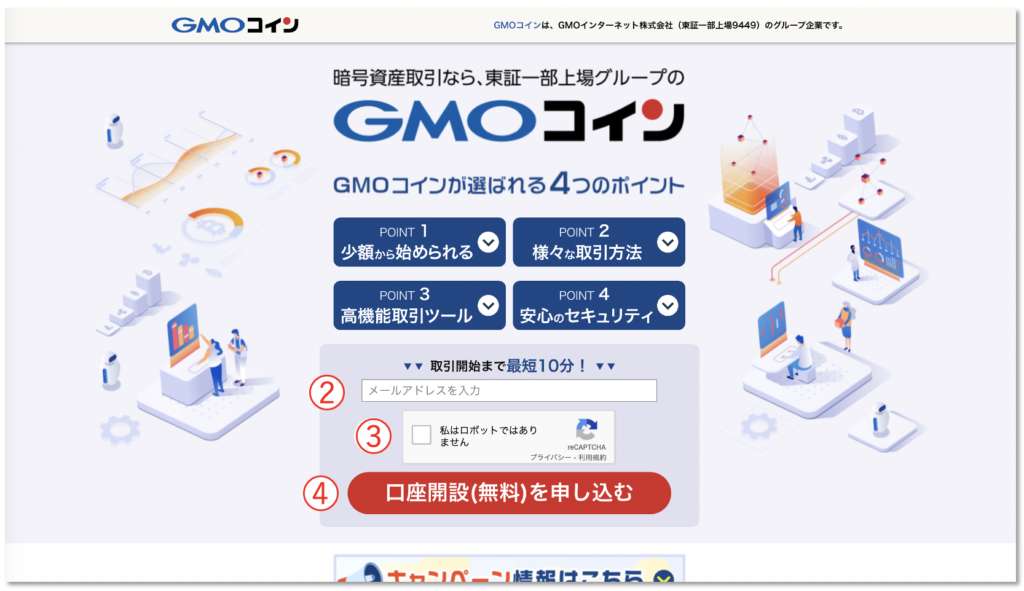
②「メールアドレス」を入力します。
③チェックボックスにチェック(☑)を入れます。
④「口座開設(無料)」をクリックします。

⑤登録したメールアドレスに届いたメールを確認してください。
※1分以内にメールが届かない場合は、「迷惑メールフォルダ」をご確認ください。
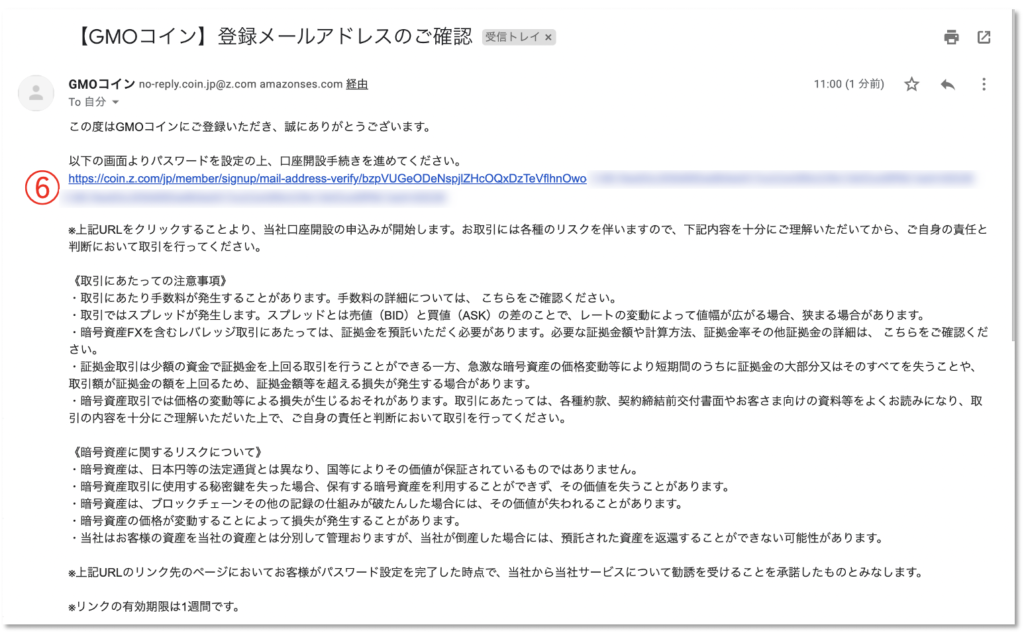
⑥メールに記載されているURLをクリックします。
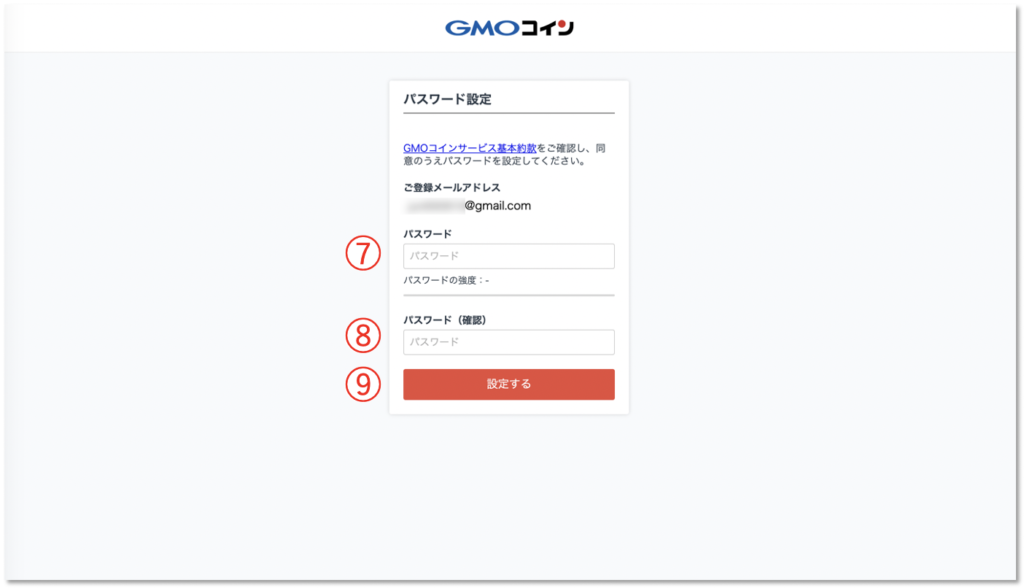
⑦パスワード設定画面が表示されます。 「パスワード」を入力します。
⑧再度「パスワード」を入力します。
⑨「設定する」をクリックします。
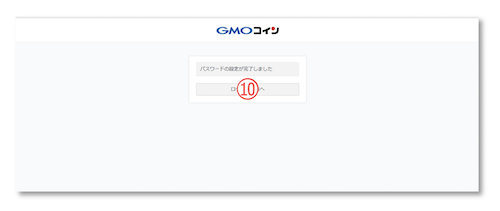
⑩パスワードの設定が完了しました。 これで口座開設の申込みが完了です。
口座開設方法(ログイン〜SMS認証)
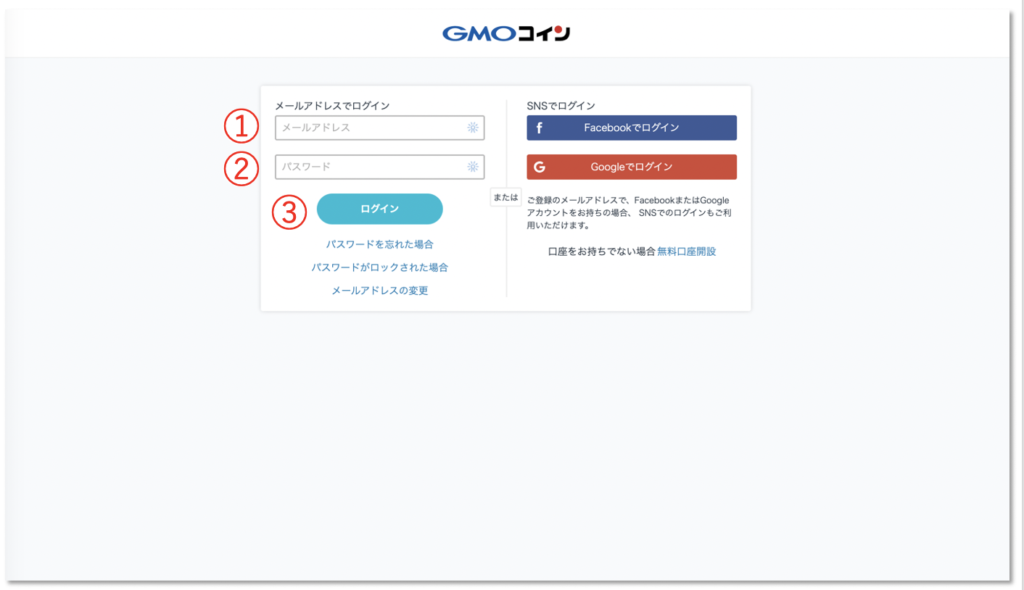
①登録した「メールアドレス」を入力します。
②登録した「パスワード」を入力します。
③「ログイン」をクリックします。
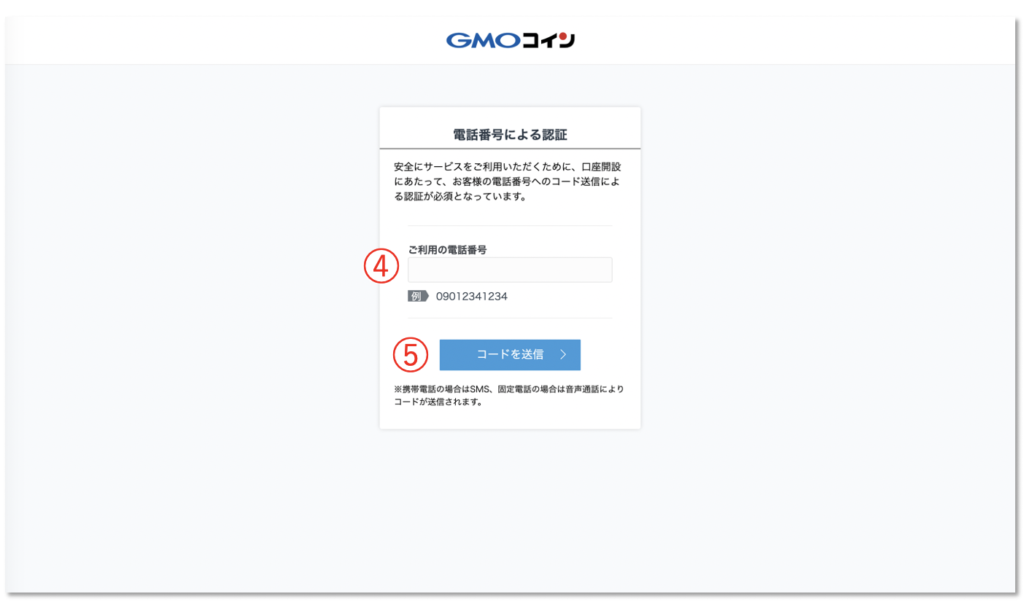
④「ご利用の電話番号」を入力します。
⑤「コードを送信」をクリックします。
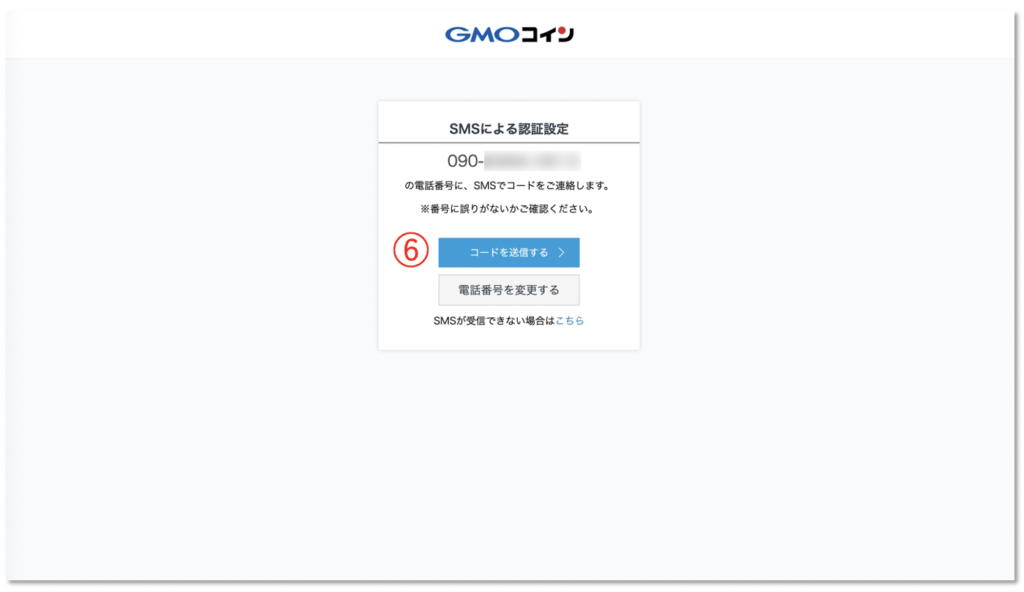
⑥電話番号に誤りがないか確認して「コードを送信する」をクリックします。
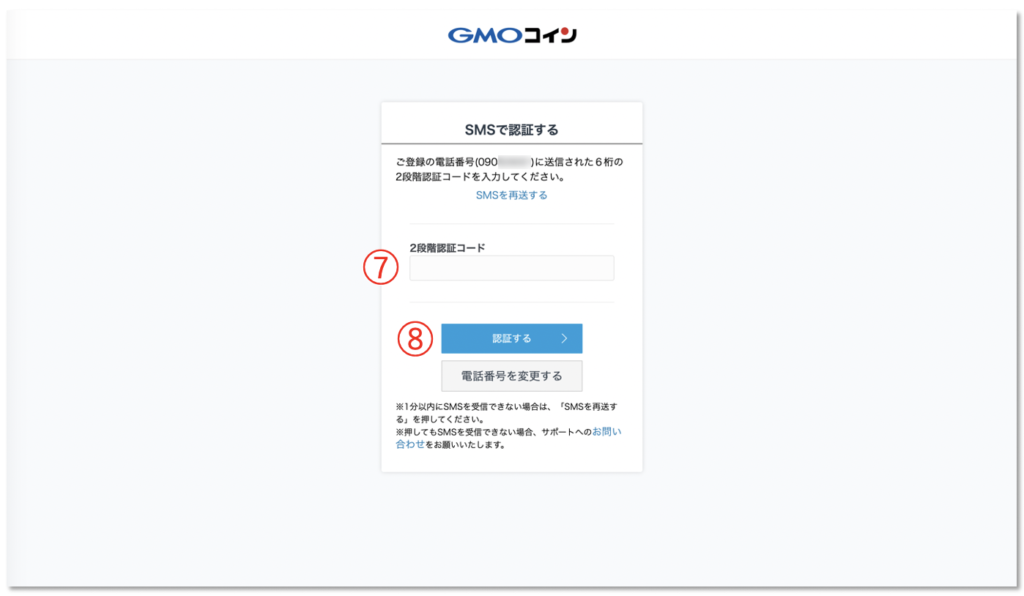
⑦SMSに届く6桁の「2段階認証コード」を入力します。
⑧「認証する」をクリックします。
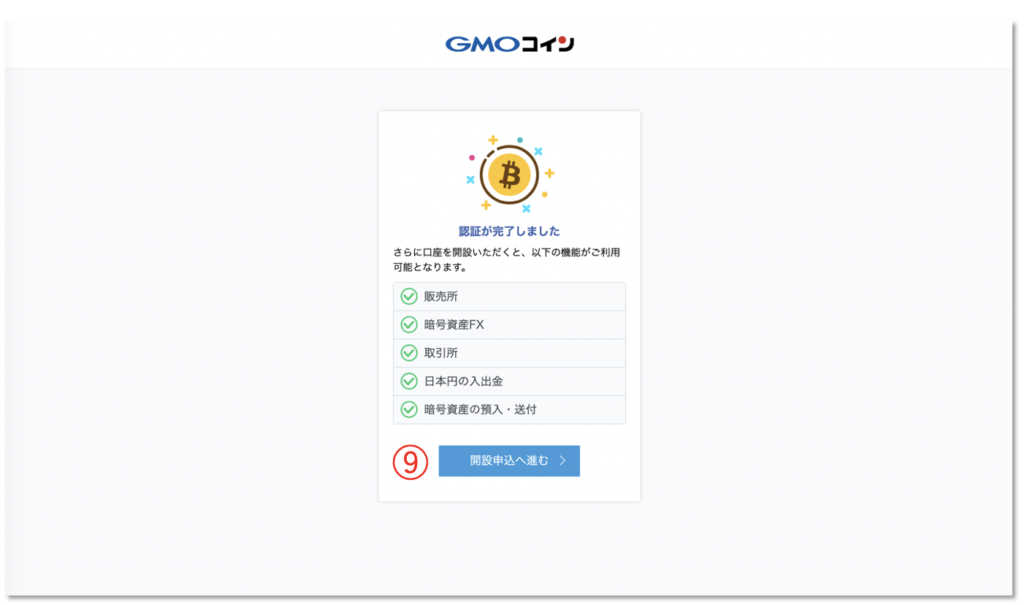
⑨SMS認証が完了しました。 「開設申込へ進む」をクリックし、個人情報の登録に進んでください。
口座開設方法(個人情報の登録)

個人情報の登録フォームが表示されます。 必要事項を入力します。
①基本情報を入力します。
②国籍などに関する情報を選択します。
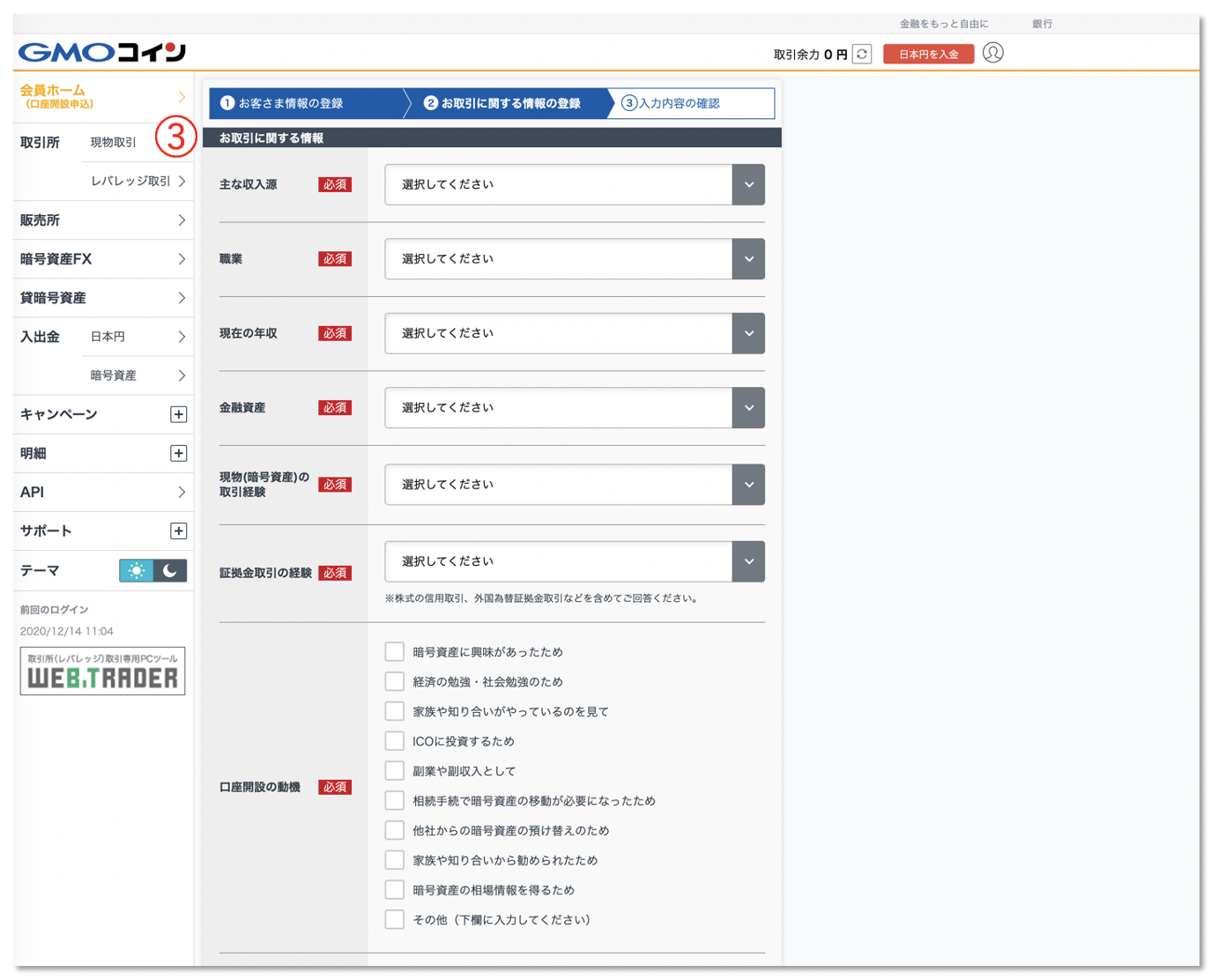
③お取引に関する情報を選択します。
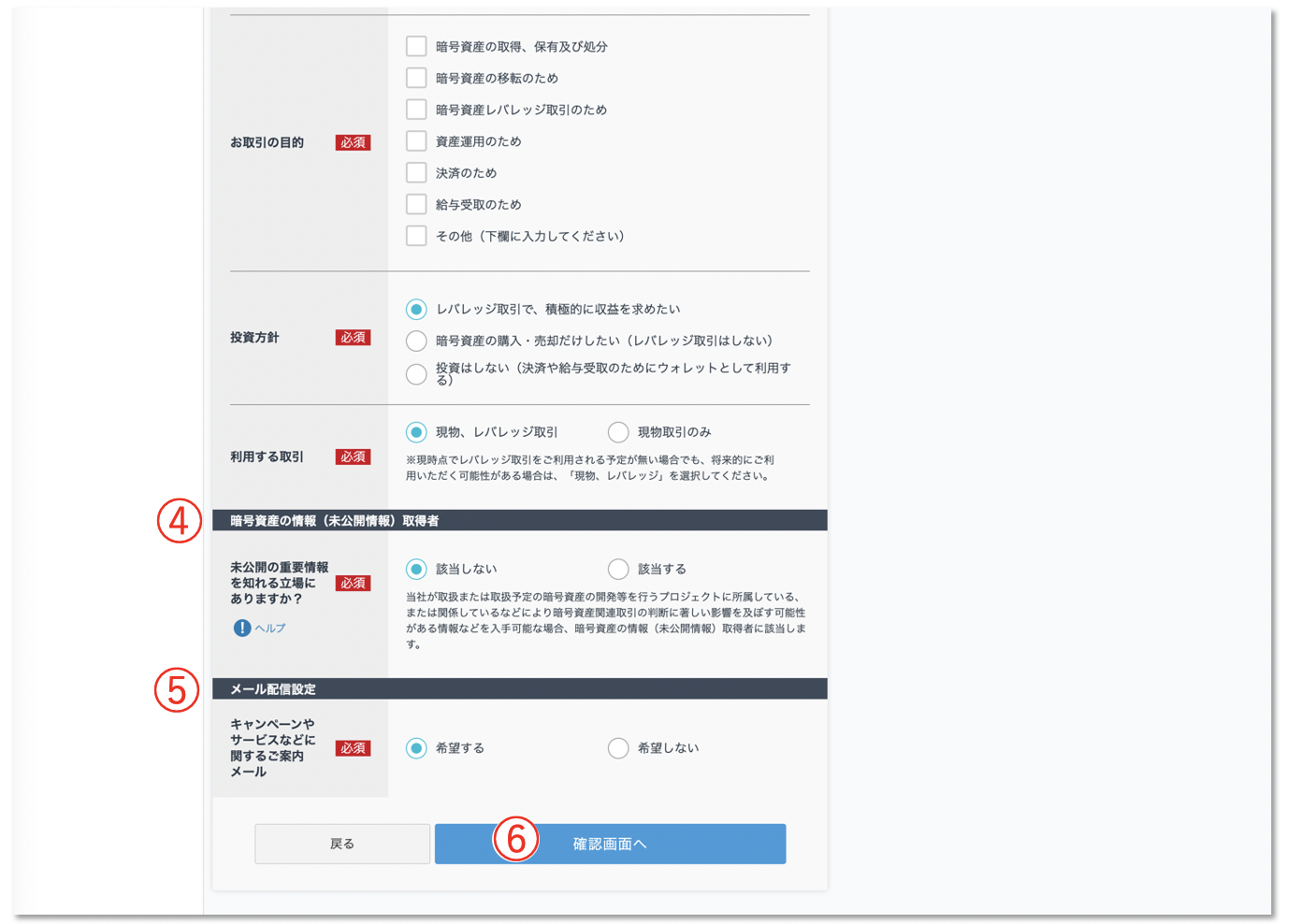
④暗号資産の情報(未公開情報)取得者に関する情報を選択します。
※暗号資産の情報取得者とは、暗号資産の開発を行う会社やプロジェクト関係者が、その立場を利用して、その情報が公表する前に暗号資産の取引を行うことをいいます。このような取引は資金決済法にて規制されています。
⑤メール配信設定を選択します。
⑥確認画面へをクリックし、これまでの入力・選択項目を確認します。
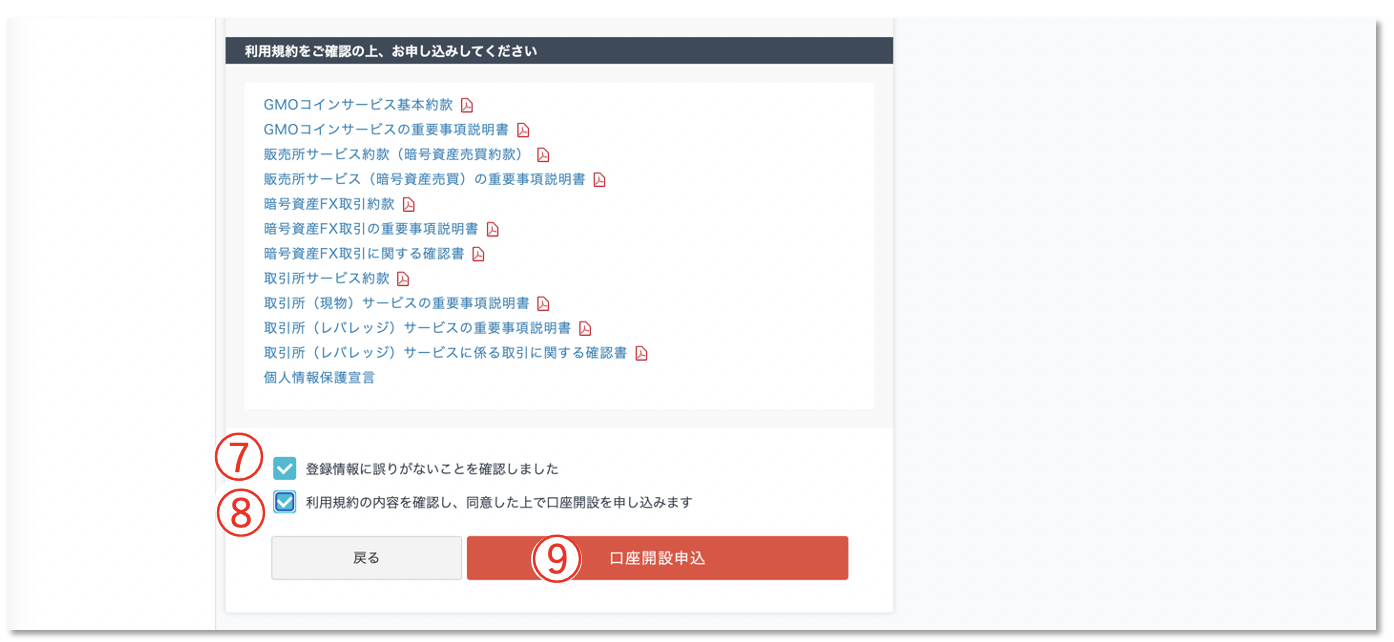
⑦「登録情報に誤りがないことを確認しました」にチェック(☑)を入れます。
⑧「利用規約に同意しました」にチェック(☑)を入れます。
⑨口座開設申込をクリックします。これで個人情報の登録は完了です。
口座開設方法(本人確認書類の提出)
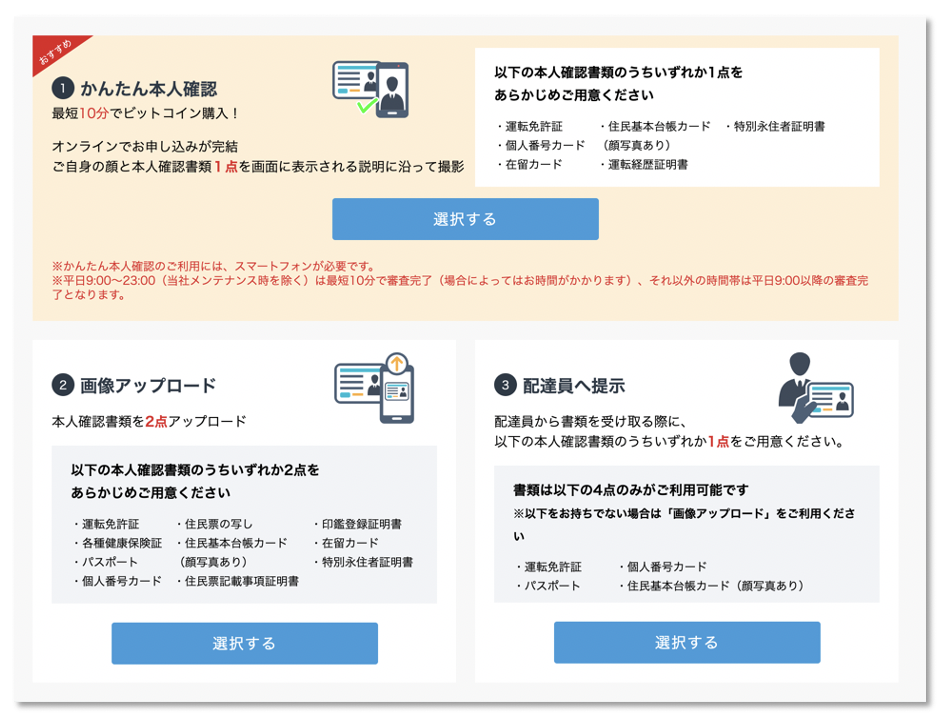
本人確認の手続きは3種類あります。
最短当日中に取引を開始できる、①かんたん本人確認がオススメです。
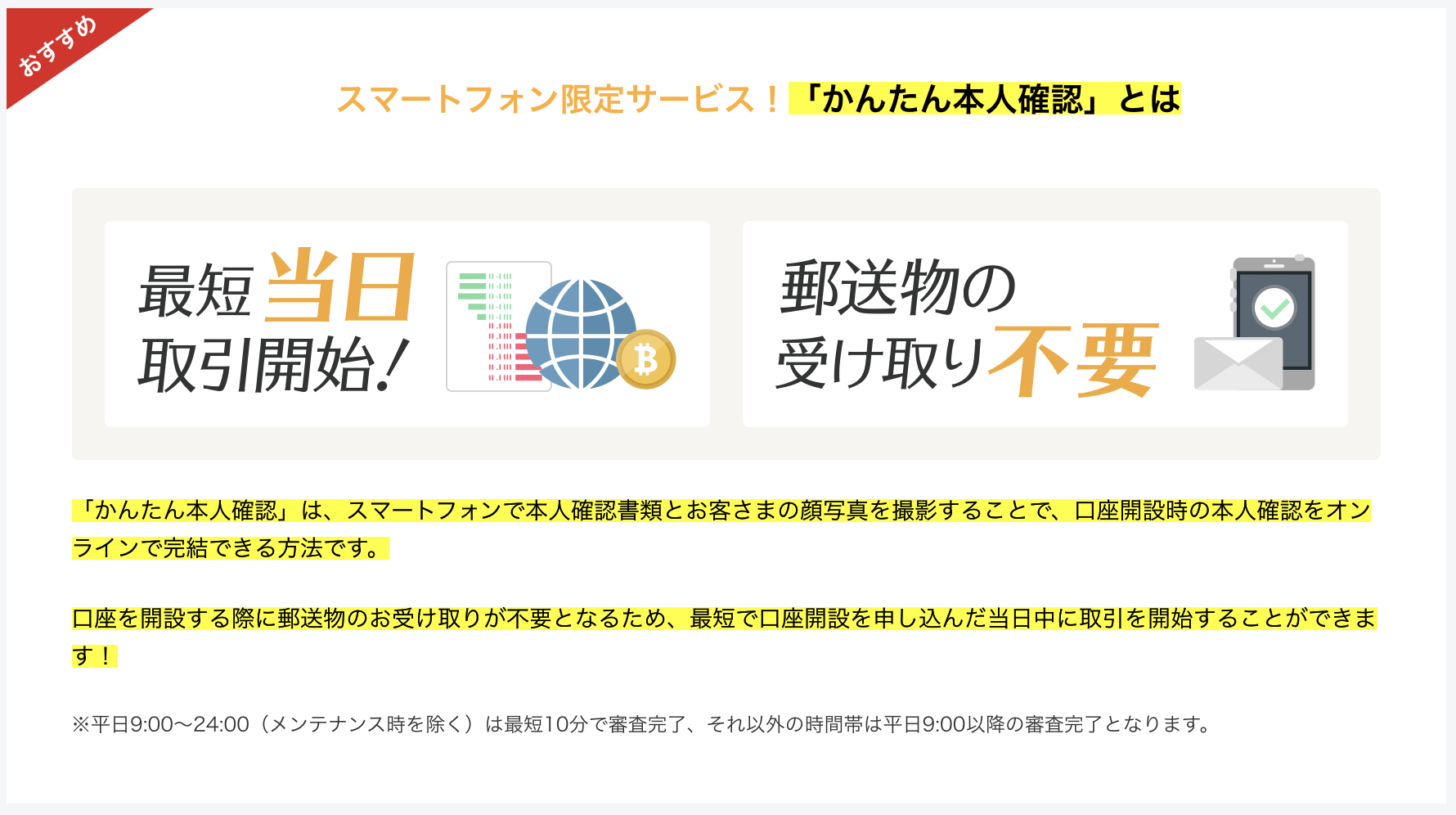
①かんたん本人確認
郵送物の受け取りが不要で、最短で当日中に取引を開始できます。カメラを起動させ、その場で本人確認を行います。 ※スマートフォン限定
②画像アップロード
本人確認書類の画像をアップロードし、後日、「口座開設のお知らせ」の郵送物を受け取ります。
③配達員へ提示
本人確認書類の提出はありません。「口座開設のお知らせ」の配送時に、配達員に本人確認書類を提示し、本人確認を行う手続きとなります。 ※本人確認書類の確認のため、口座開設完了までにお時間をいただく場合があります。
①かんたん本人確認(スマートフォン操作)
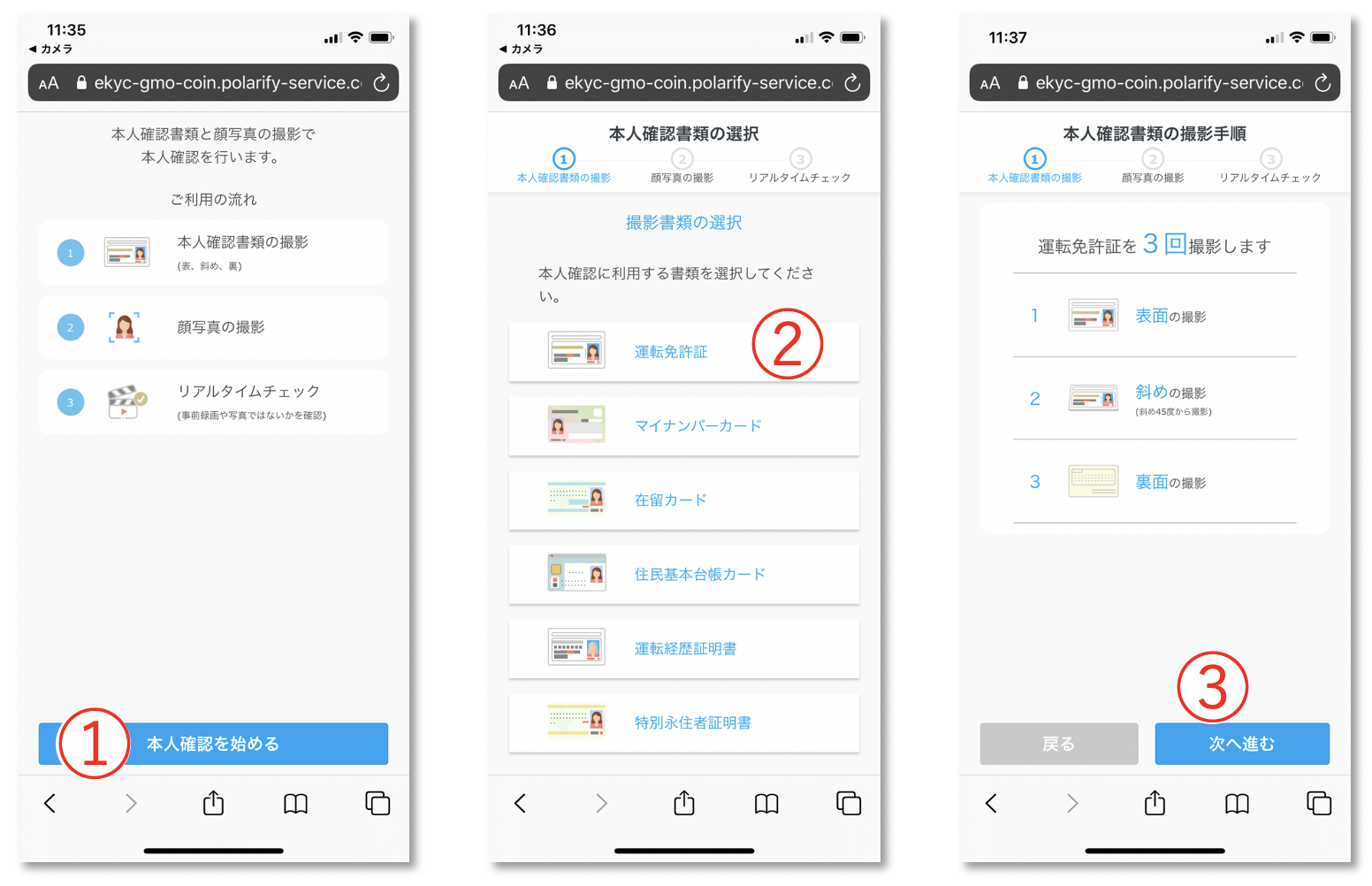
①本人確認を始めるをクリックします。
②提出する本人確認書類を選択します。
③次へ進むをクリックします。
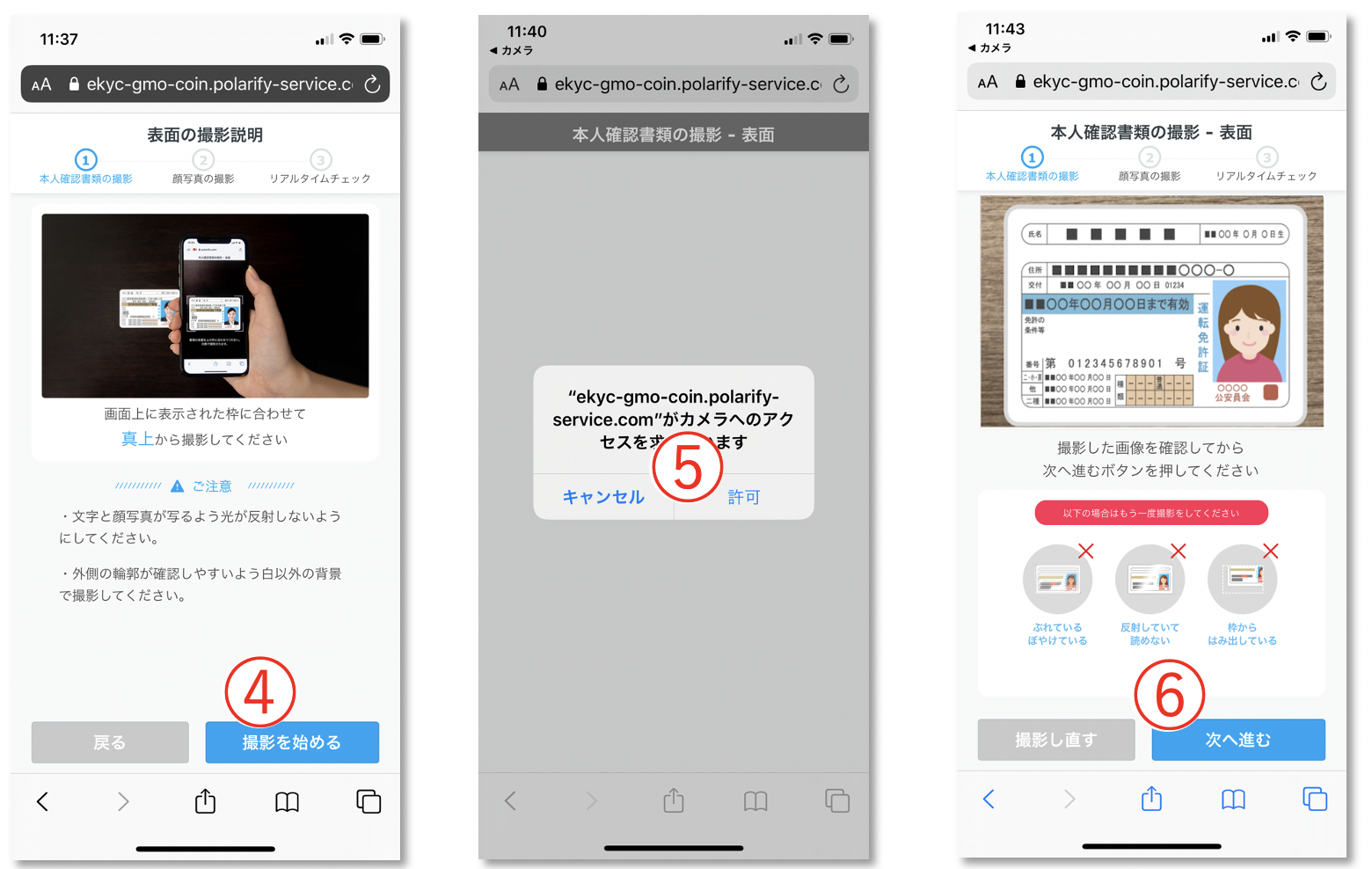
④注意事項を確認し、撮影を始めるをクリックします。
⑤カメラへのアクセスを許可し、免許書の表面を撮影します。
⑥撮影した画像を確認し、次へ進むをクリックします。
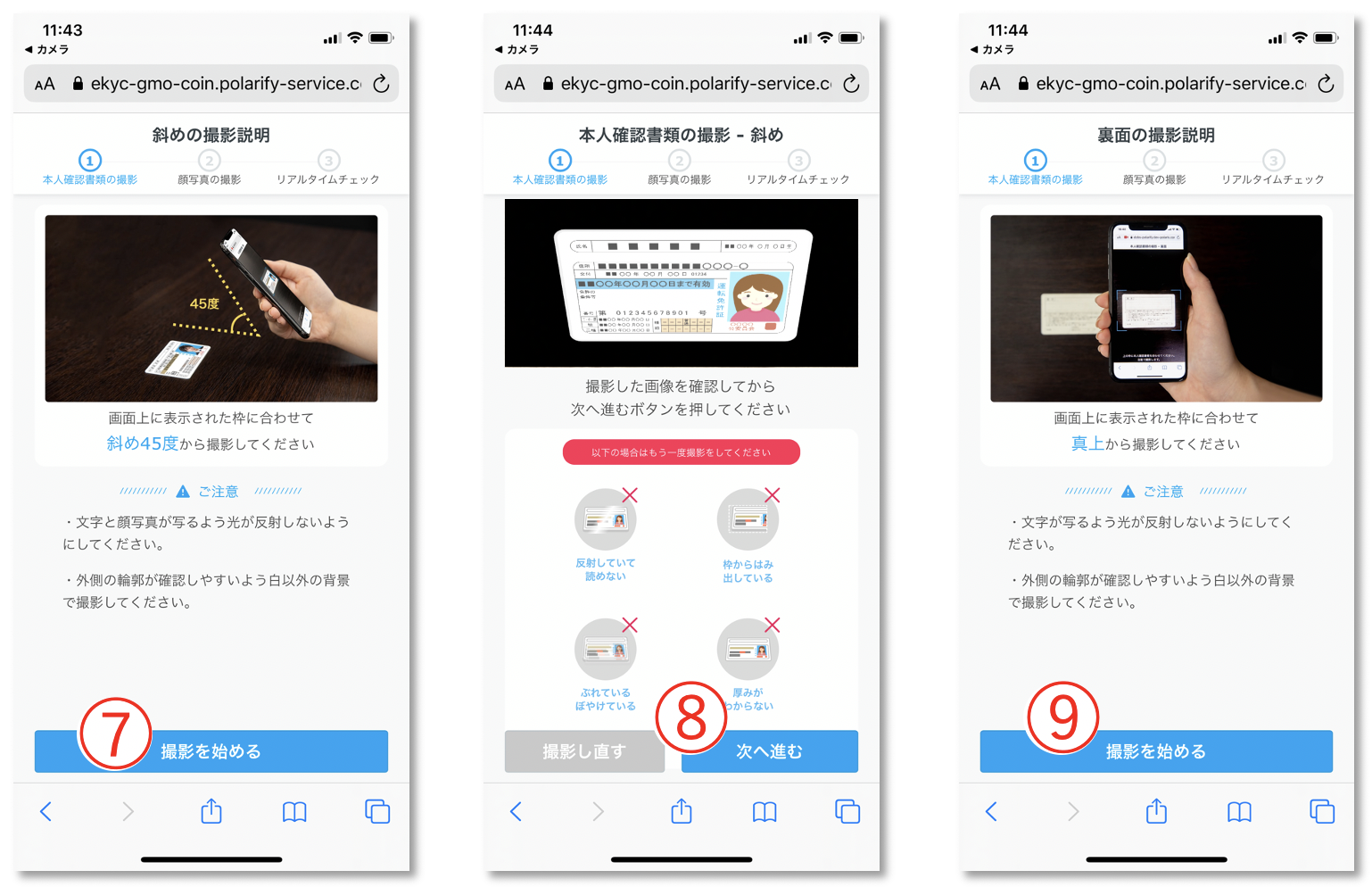
⑦撮影を始めるをクリックし、免許書を斜め45度から撮影します。
⑧撮影した画像を確認し、次へ進むをクリックします。
⑨撮影を始めるをクリックし、免許書の裏面を撮影します。
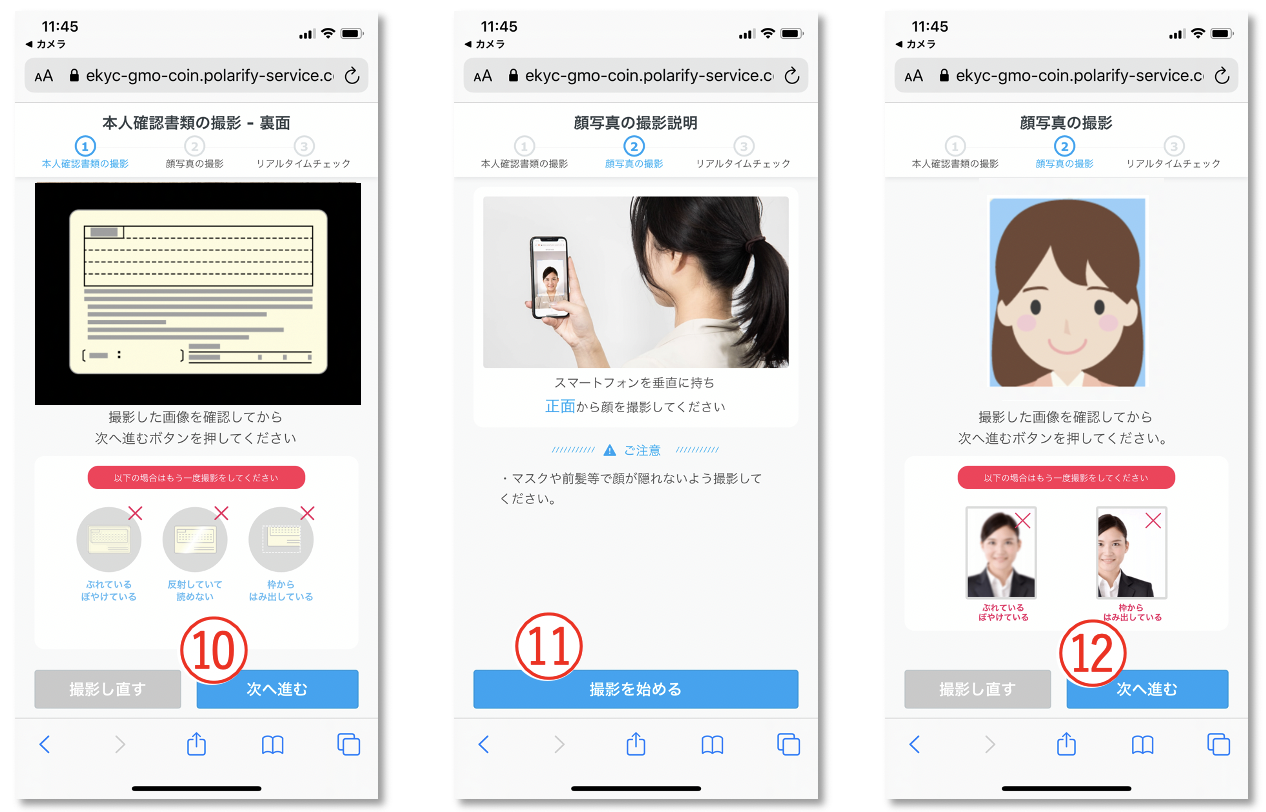
⑩撮影した画像を確認し、次へ進むをクリックします。
⑪撮影を始めるをクリックし、正面から顔を撮影します。
⑫撮影した画像を確認し、次へ進むをクリックします。
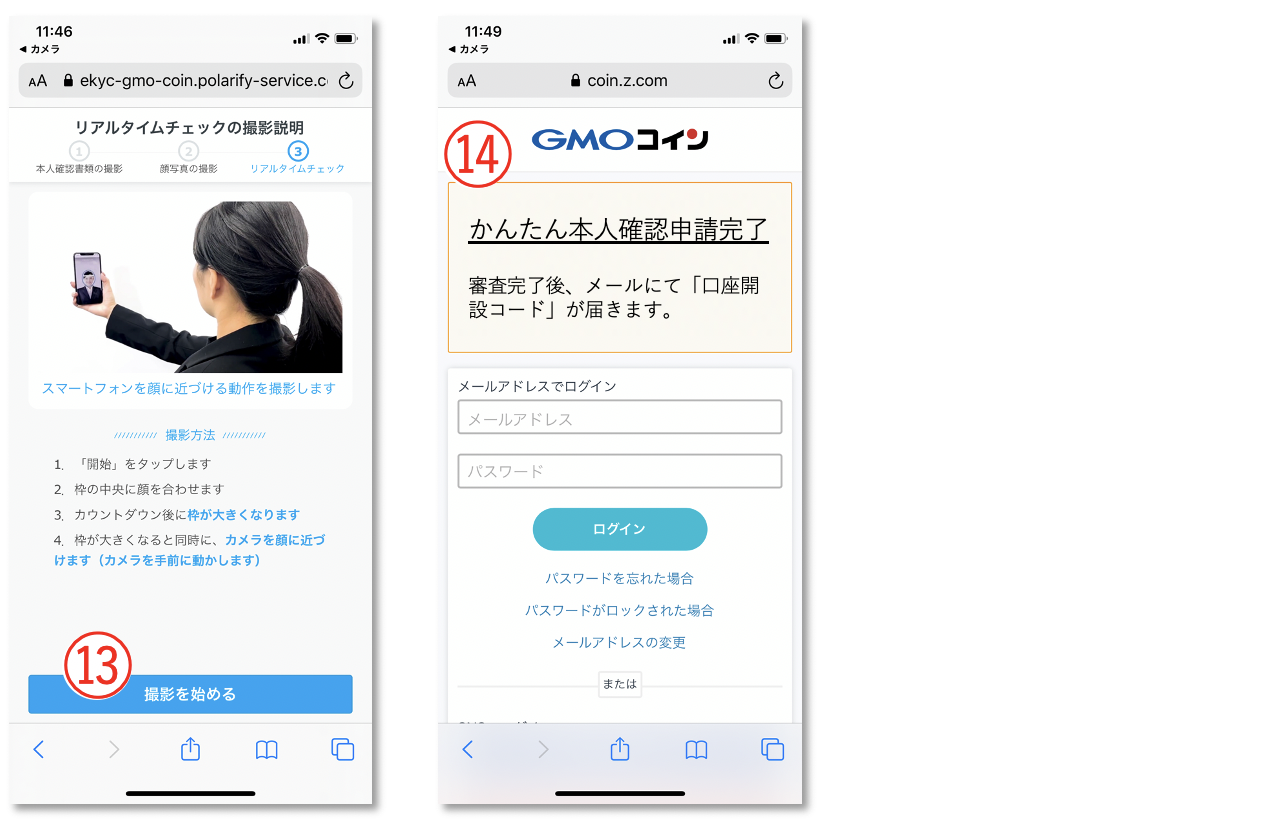
⑬撮影を始めるをクリックし、スマートフォンを顔に近づける動作を撮影します。
⑭これで、かんたん本人確認申請は完了です。審査完了後、メールにて「口座開設コード」が届きます。
②画像アップロード
※「画像アップロード」では、本人確認書類は2点ご提出が必要です。
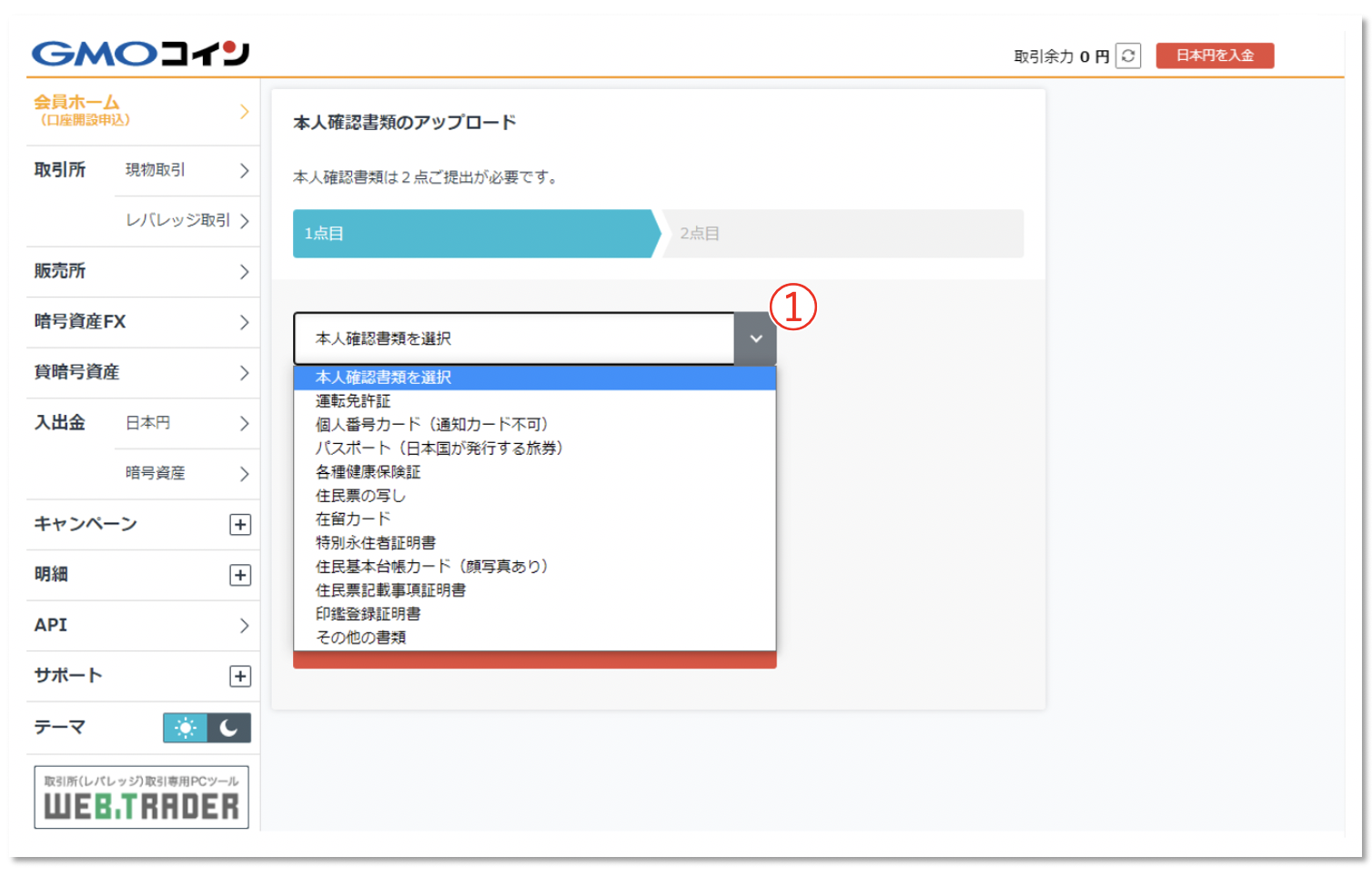
①提出する1点目の本人確認書類を選択します。
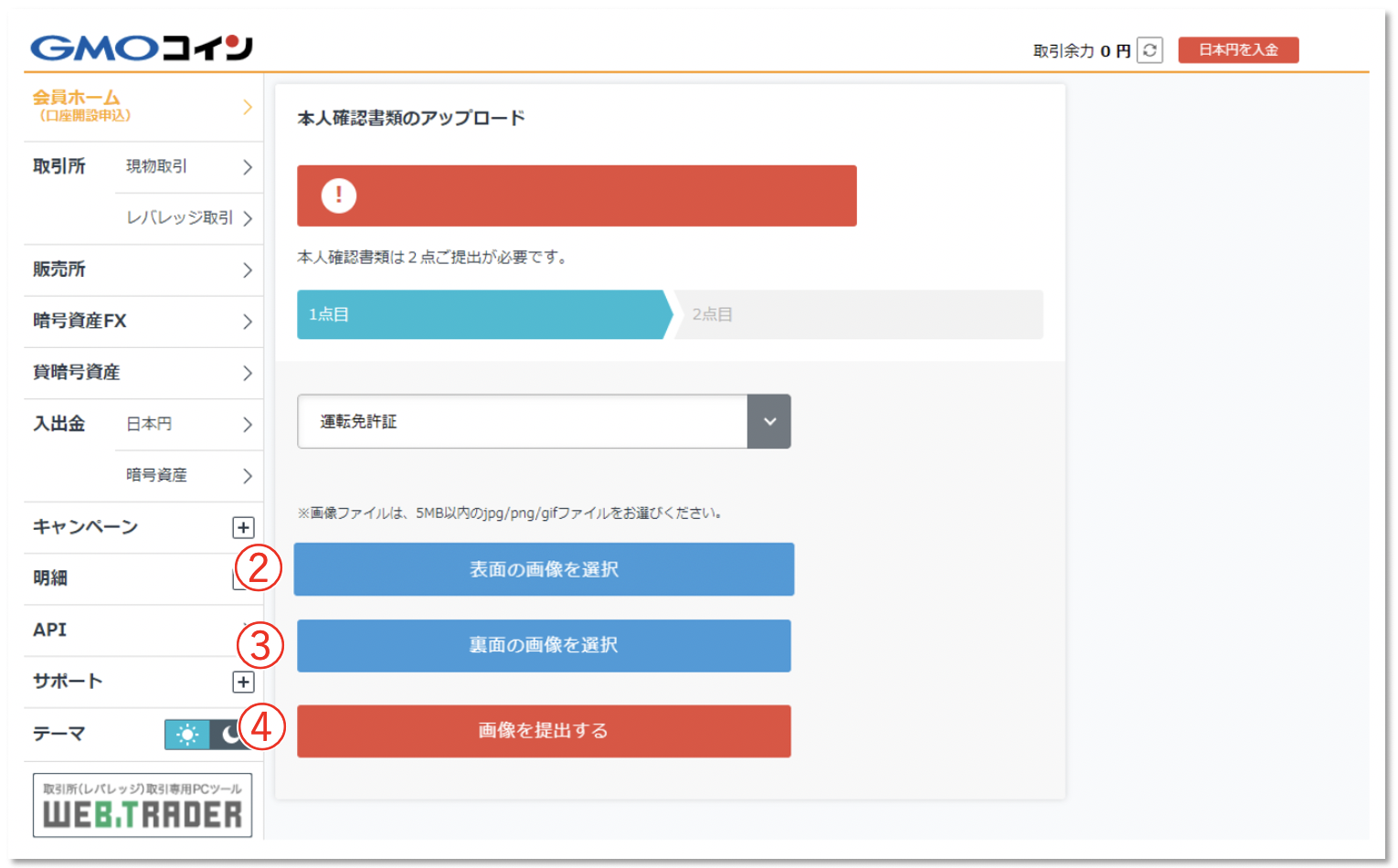
②確認書類の表面の画像ファイルを選択しアップロードします。
③確認書類の裏面の画像ファイルを選択しアップロードします。
※提出書類の種類によっては表面のみの場合もあります。
④画像を提出するをクリックして、1点目の書類提出は完了です。
1点目の操作と同様に、2点目の確認書類を提出します。<
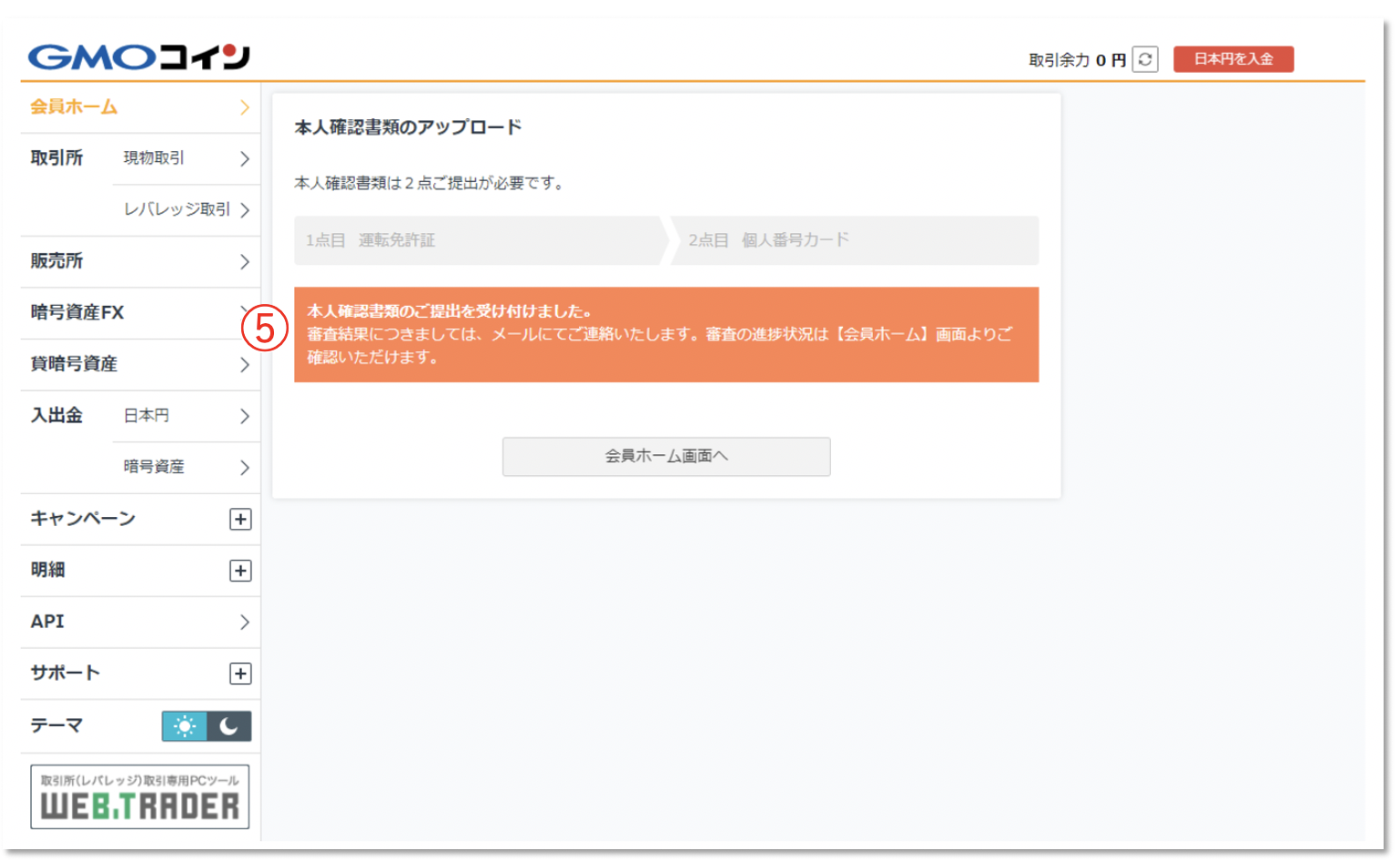
⑤2点の書類を提出すると、本人確認書類アップロードは完了です。
③配達員への提示
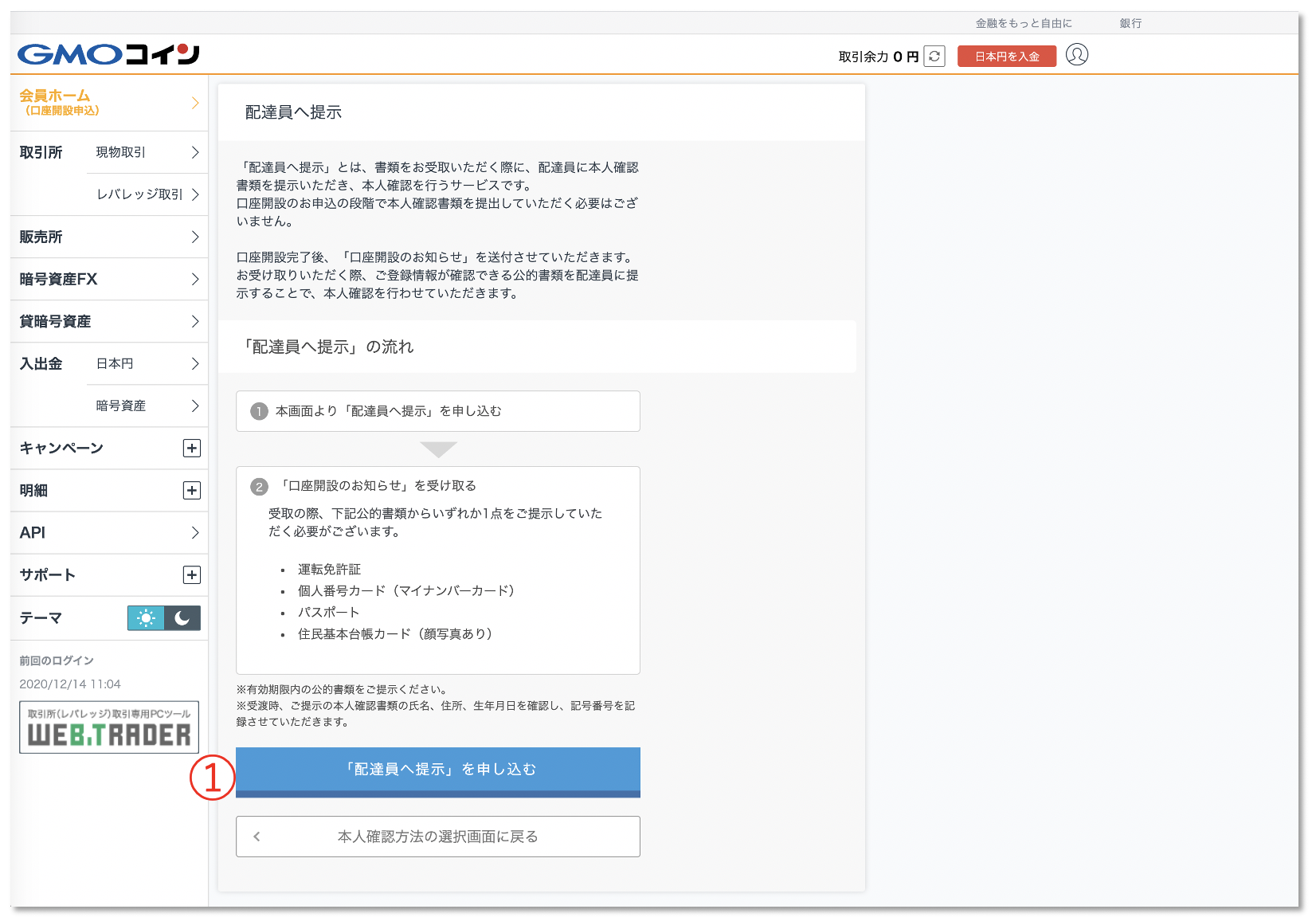
①配達員へ提示を申し込むを選択します。これでお申込は完了となります。
※「配達員へ提示」は、本人確認書類の提出はありません。
「口座開設のお知らせ」の配送時に、配達員に本人確認書類を提示し、本人確認を行います。
口座開設方法(口座開設コードの入力)
※審査完了後に、登録した住所にGMOコインから郵送物が送られてきます。(かんたん本人確認を除く)
マイページにログインし、郵送物に記載されている認証コードを入力します。
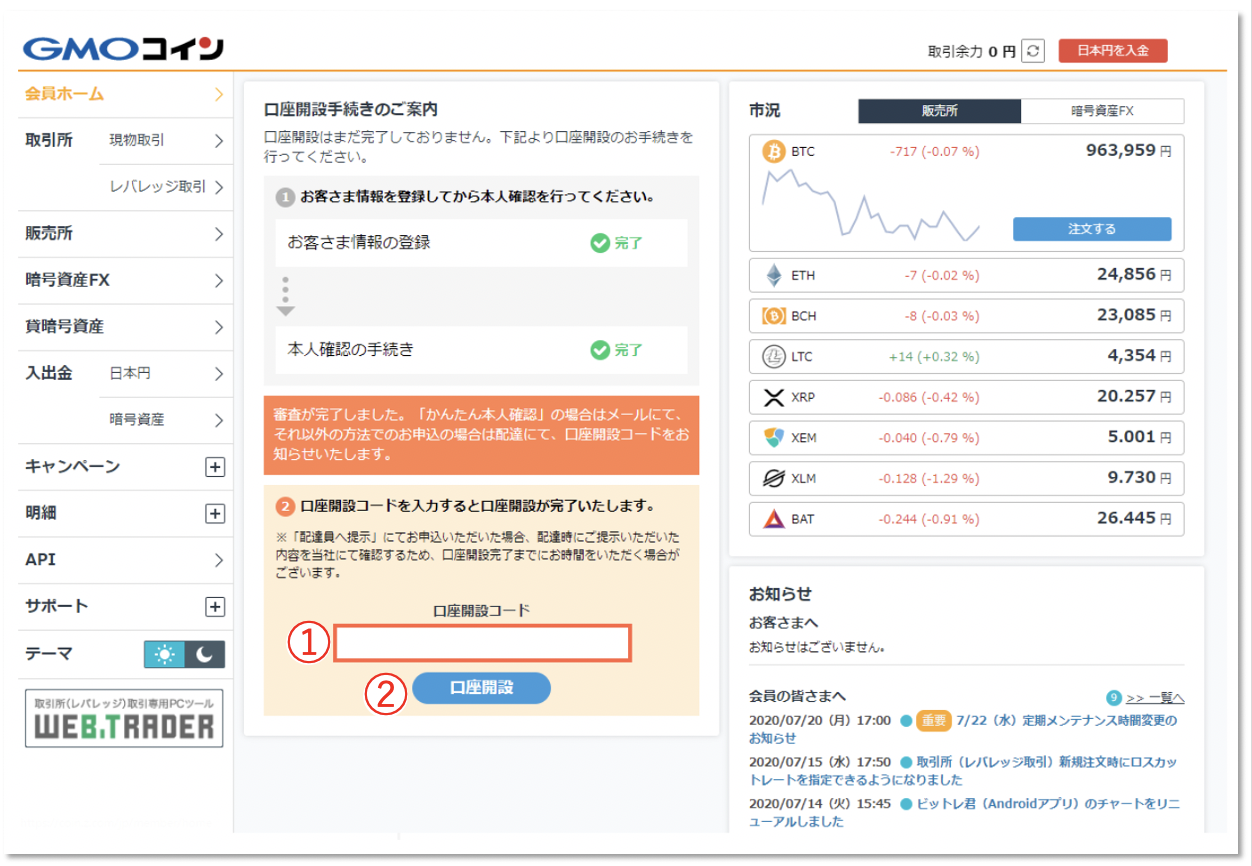
①郵送物に記載されている口座開設コードを入力します。
②口座開設をクリックします。これで手続きは完了です。
2段階認証の設定方法
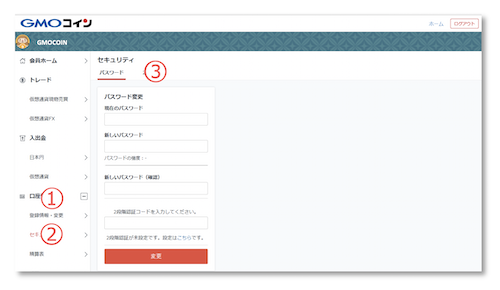
①「口座情報」をクリックします。
②プルダウンから「セキュリティ」をクリックします。
③「2段階認証」をクリックします。
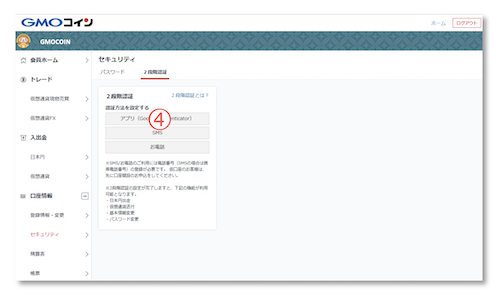
④設定方法「アプリ(Google Authenticator)」を選択します。
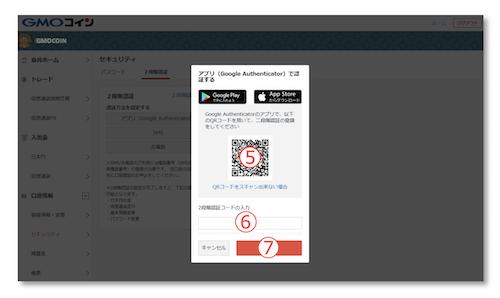
⑤事前に2段階認証アプリをダウンロードしておきます。 その端末でQRコードを読み取ります。
⑥2段階認証アプリに表示されている6桁の「2段階認証コード」を入力します。
⑦「認証する」をクリックします。 2段階認証の設定が完了しました。
日本円の入金方法
日本円の入金方法は2種類あります。
インターネットバンキングをお持ちの方は、①即時入金がオススメです。
提携しているインターネットバンキングからGMOコインへすぐに入金ができ、リアルタイムに反映されます。
受付時間は24時間365日、即時入金による入金手数料は無料です。
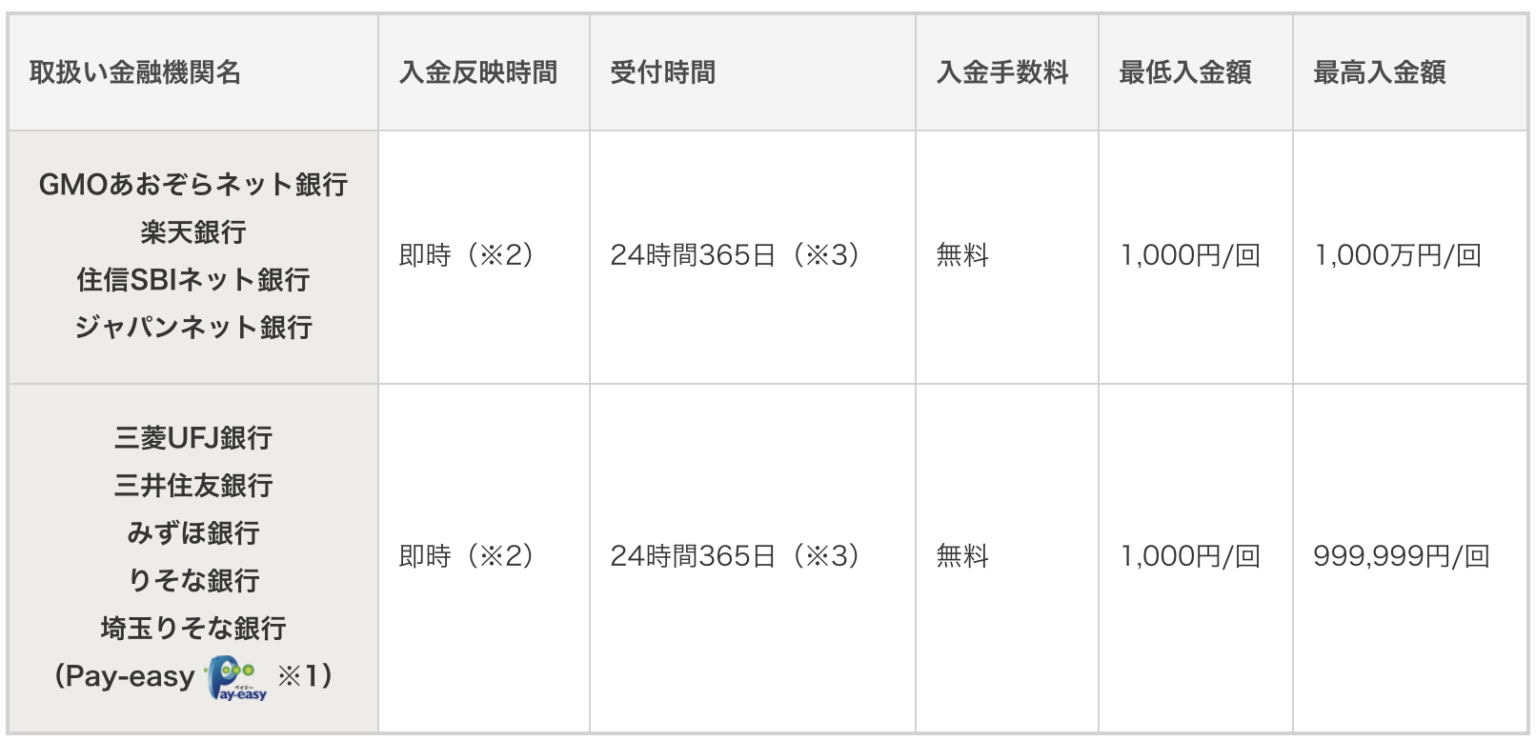
②振込入金
各種金融機関から、インターネットバンキング、ATM、銀行窓口で振込をすることで、GMOコインのお客様の口座へ入金ができるサービスです。入金額の上限がないほか、どの金融機関からでも振込が可能です。
※1) こちらの金融機関はPay-easy(ペイジー)でのお取引となります。Pay-easyのご利用は、お持ちのネット銀行口座からのみ受け付けております。 Pay-easyでご入金いただいた場合、Pay-easy入金額相当の暗号資産(仮想通貨)の送付が7日間制限されます。
※2) お客様のご利用環境や即時入金の手続き状況により、入金反映に時間がかかる場合がございます。
※3) 各金融機関のメンテナンス等の都合により、ご利用いただけない時間帯がございます。また毎月第3日曜日0:00~6:00の間は、提携収納機関のメンテナンス(実施時間は変更となる場合がございます)のためご利用いただけません。
①即時入金
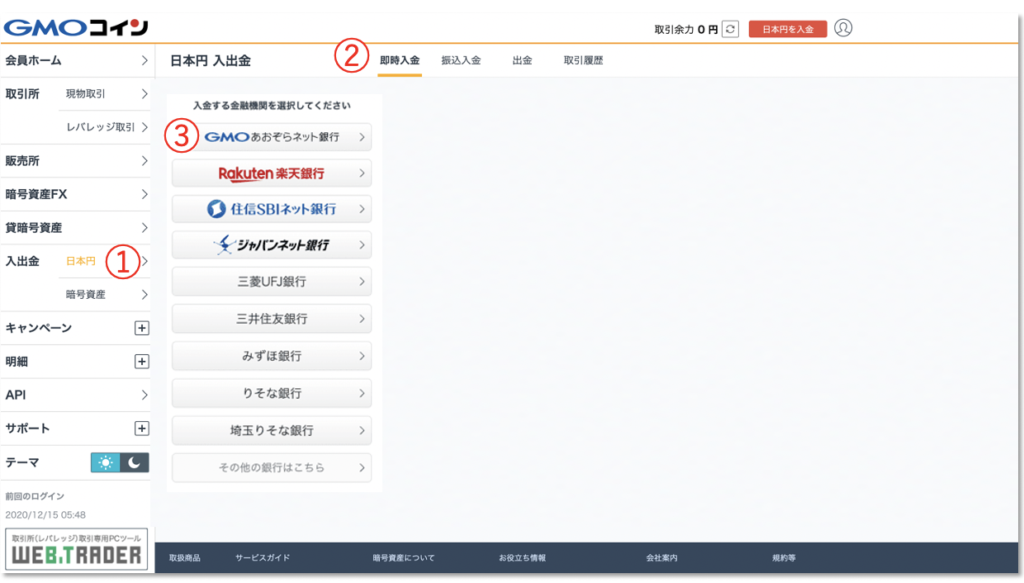
①日本円をクリックします。
②即時入金をクリックします。
③入金する(ご自身が振り込まれる)金融機関を選択します。
※GMOあおぞらネット銀行を例とします。
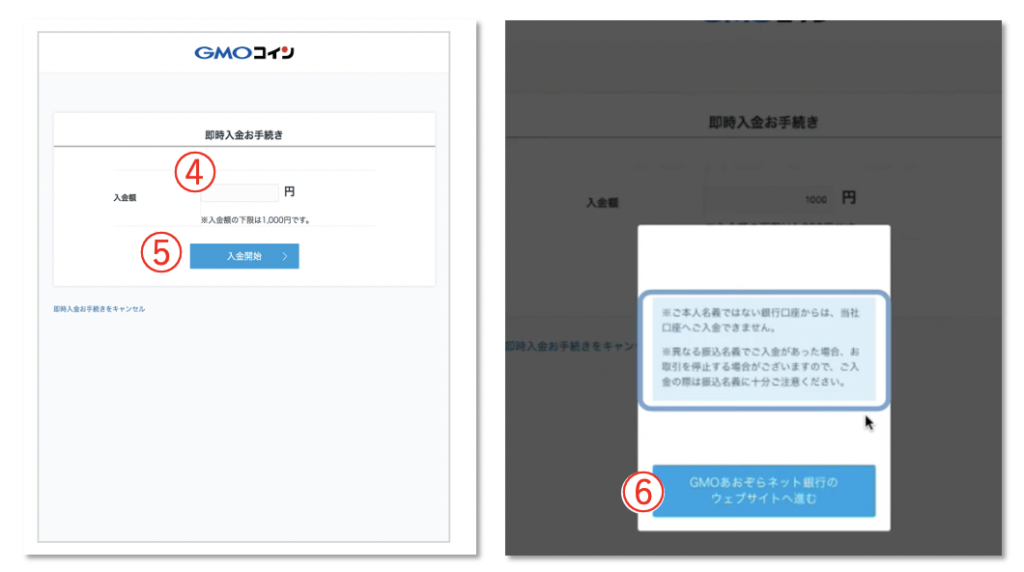
④入金額を入力します。
⑤入金開始をクリックします。
⑥GMOあおぞらネット銀行(選択した金融機関)のウェブサイトへ進むをクリックします。
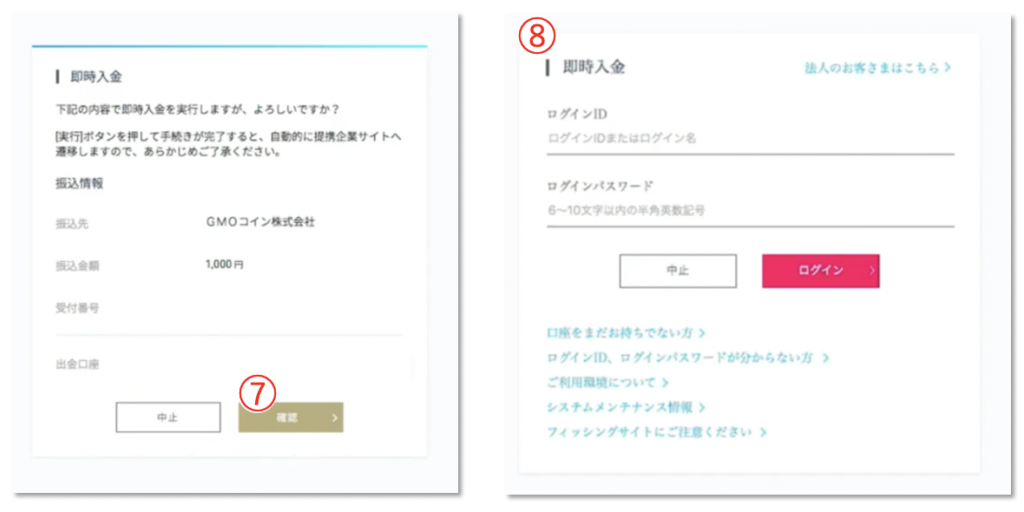
⑦実行をクリックします。
⑧この画面からGMOあおぞらネット銀行(選択した金融機関)に移ります。ログインを行い手続きを行います。
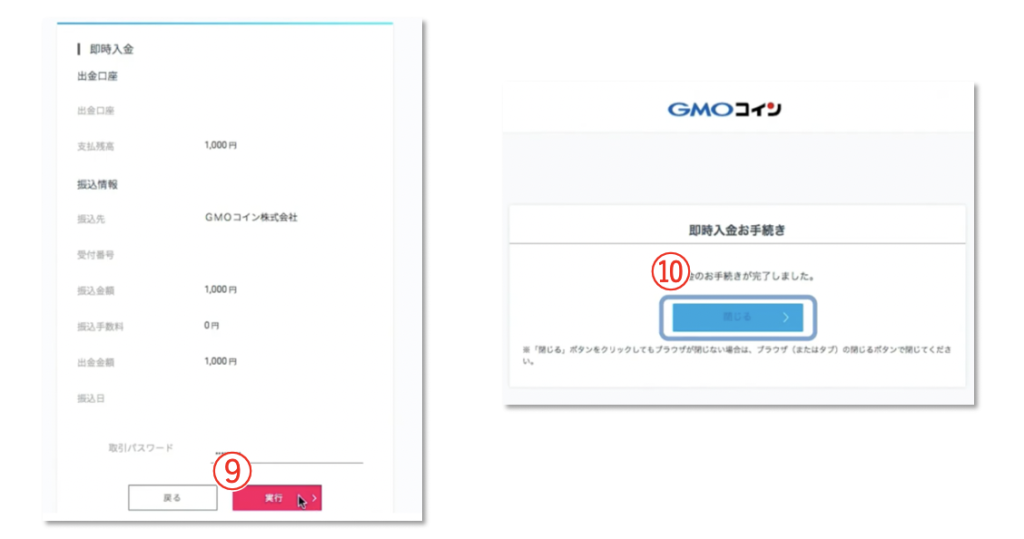
⑨内容を確認し、実行をクリックします。
⑩閉じるをクリックします。これで即時入金の手続きが完了しました。
②振込入金
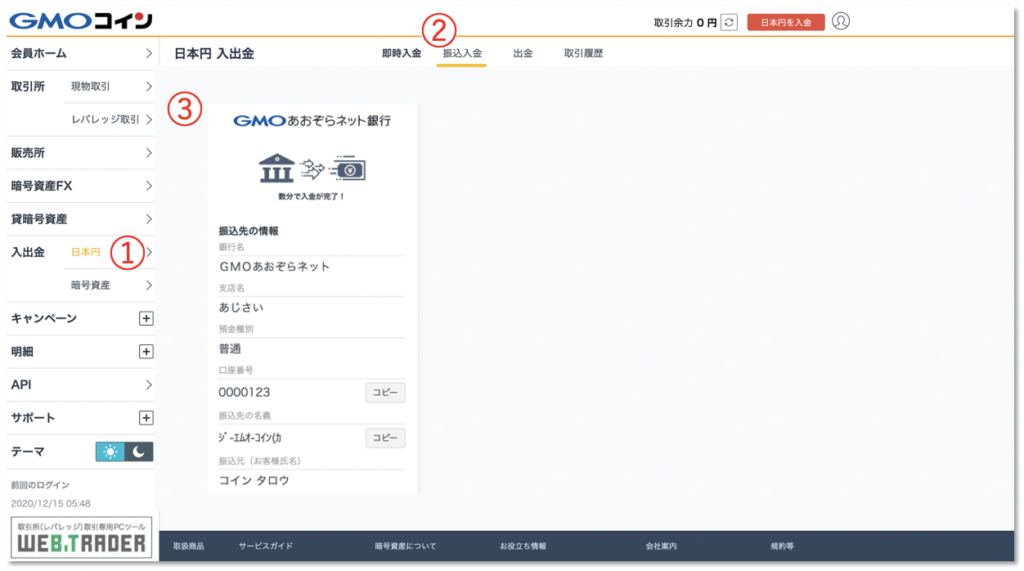
①日本円をクリックします。
②振込入金をクリックします。
③振込先の情報に振込を行うことで、GMOコインに日本円が反映されます。
※振込先は「GMOあおぞらネット銀行」「楽天銀行」の2種類あり、お客様ひとりひとりに用意された専用口座になります。
出金先口座の登録方法
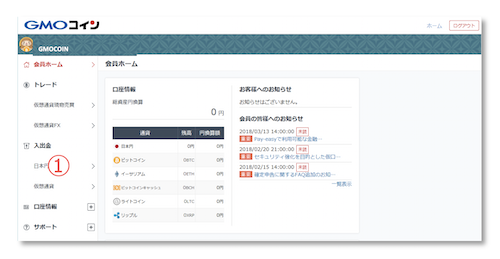
①「日本円」をクリックします。
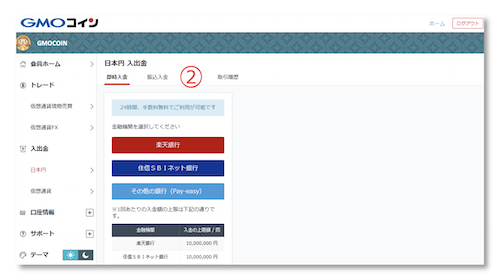
②「出金」をクリックします。
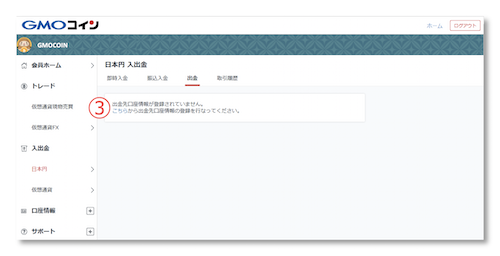
③「出金先口座情報が登録されていません」と表示されます。 「こちら」をクリックしてください。
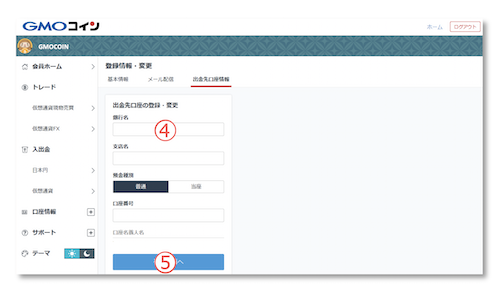
④ 「銀行名・支店名・口座種類・口座番号・口座名義」を入力します。
⑤「確認画面へ」をクリックします。 ※確認画面で「登録」をクリックすると、出金先口座の登録が完了となり ます。
日本円の出金方法
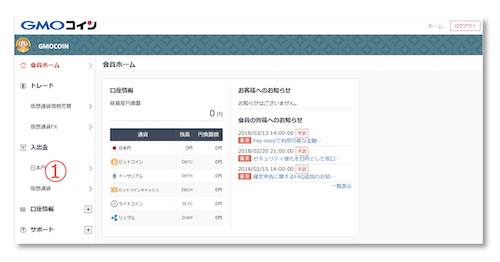
①「日本円」をクリックします。
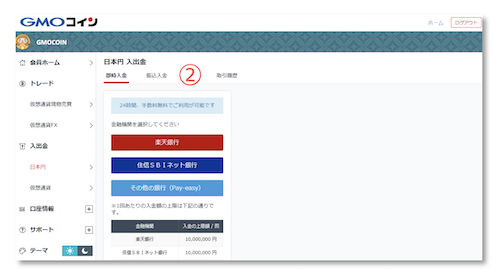
②「出金」をクリックします。
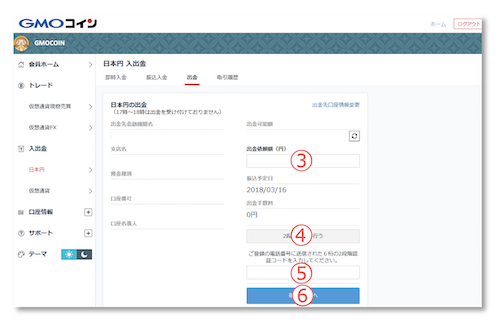
③「出金依頼額」を入力します。
④「2段階認証を行う」をクリックします。
⑤SMSで届いた6桁の「2段階認証コード」を入力します。
⑥「確認画面へ」をクリックします。 ※確認画面で「出金」をクリックすると、出金手続きが完了となります。
金融機関営業日17時までの受付で、翌金融機関営業日の受渡となります。18時以降の出金依頼分は、翌々金融機関営業日の受渡となります。
通貨の購入方法(販売所/金額指定)
※ビットコインを例とします。
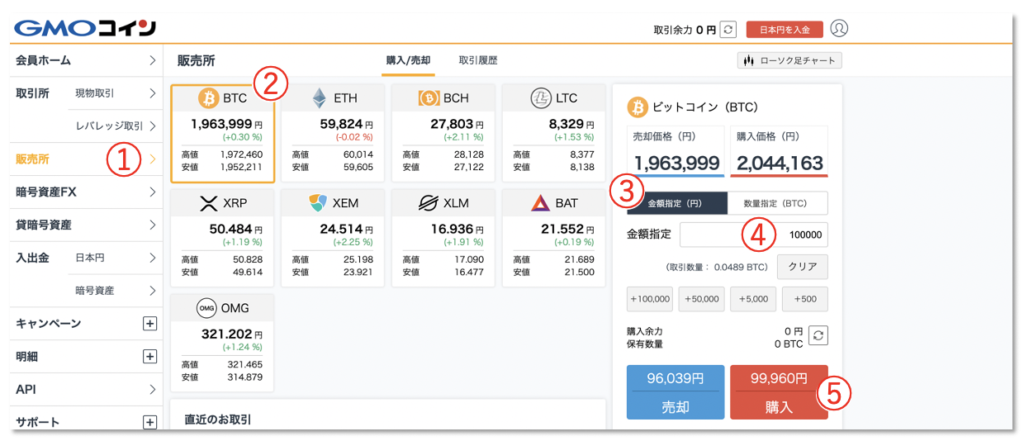
①「販売所」をクリックします。
②「BTC」をクリックします。
③「金額指定(円)」をクリックします。
④「金額」を入力します。
⑤「購入」をクリックします。
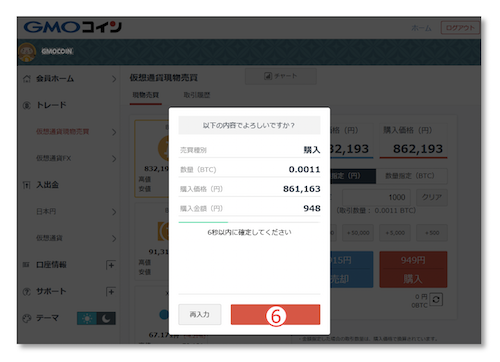
⑥内容確認画面が表示され 「確定」をクリックします。 これで通貨の購入は完了です。
通貨の購入方法(販売所/数量指定)
※ビットコインを例とします。
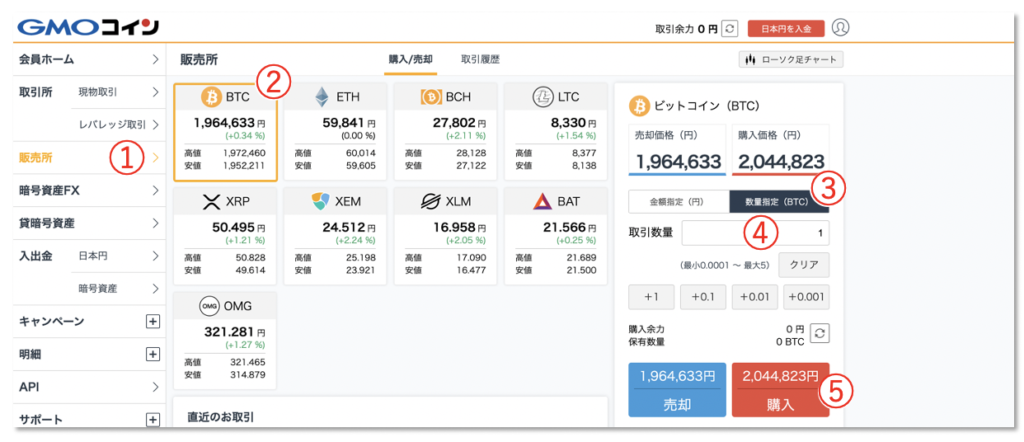
①「販売所」をクリックします
②「BTC」をクリックします。
③「数量指定(BTC)」をクリックします。
④「金額」を入力します。
⑤「購入」をクリックします。

⑥内容確認画面が表示され 「確定」をクリックします。 これで通貨の購入は完了です。
通貨の売却方法(販売所/金額指定)
※ビットコインを例とします。
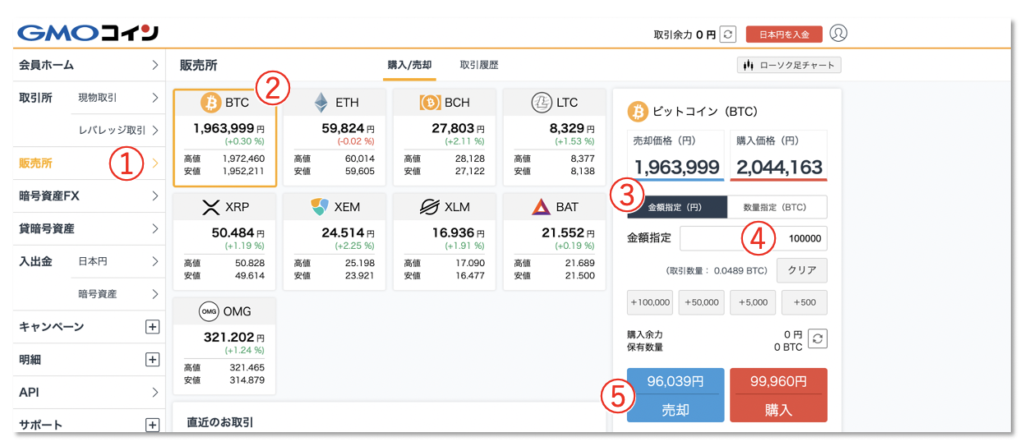
①「販売所」をクリックします。
②「BTC」をクリックします。
③「金額指定(円)」をクリックします。
④「金額」を入力します。
⑤「売却」をクリックします。
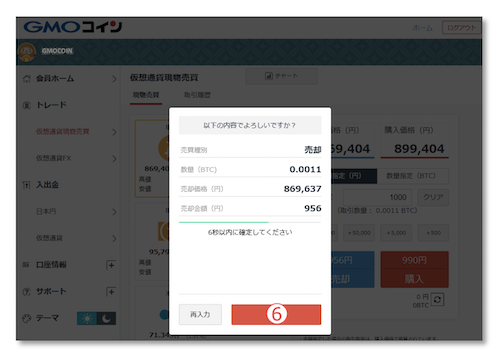
⑥内容確認画面が表示され 「確定」をクリックします。 これで通貨の売却は完了です。
通貨の売却方法(販売所/数量指定)
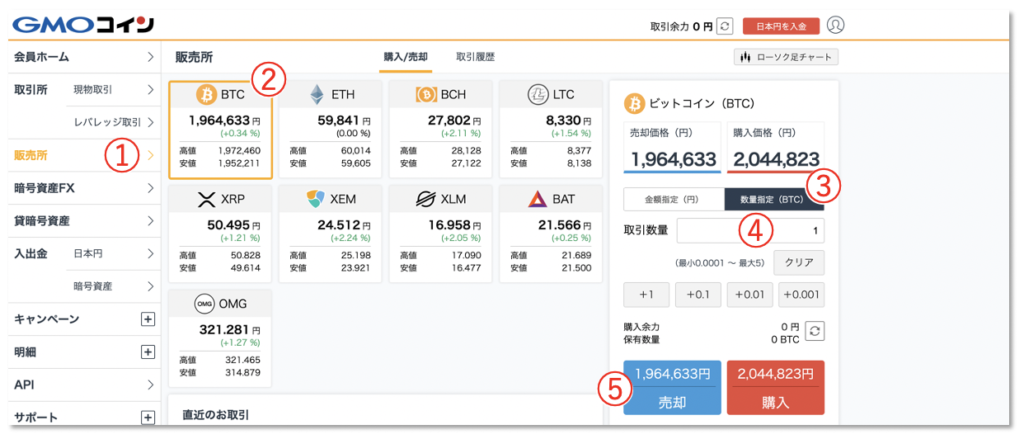
①「販売所」をクリックします。
②「BTC」をクリックします。
③「数量指定(BTC)」をクリックします。
④「金額」を入力します。
⑤「売却」をクリックします。
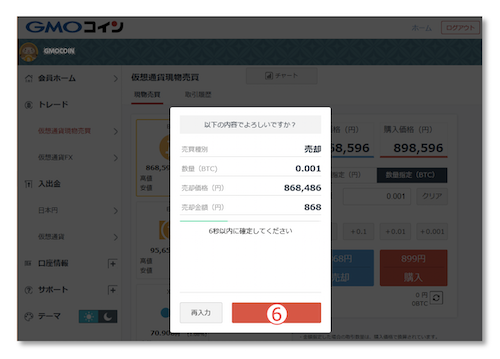
⑥内容確認画面が表示され 「確定」をクリックします。 これで通貨の売却は完了です。
通貨の送信方法
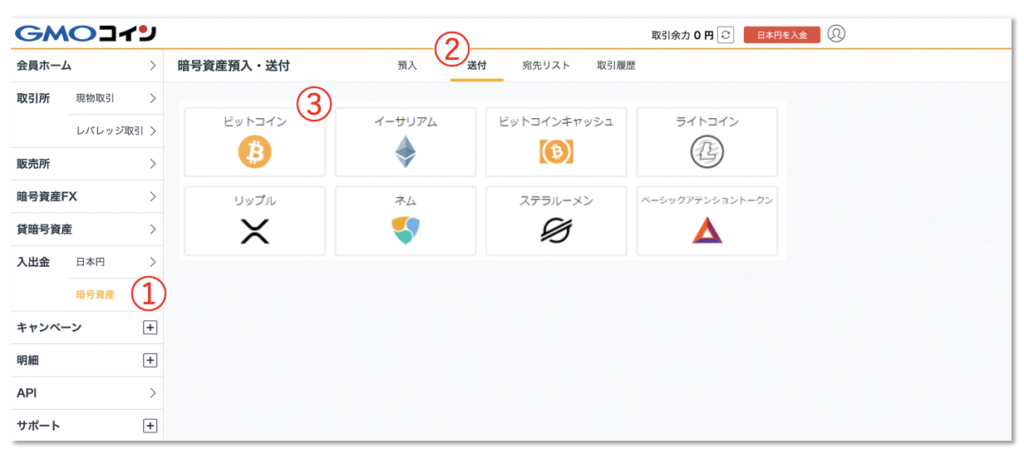
①「暗号資産」をクリックします。
②「送付」をクリックします。
③「ビットコイン」をクリックします。
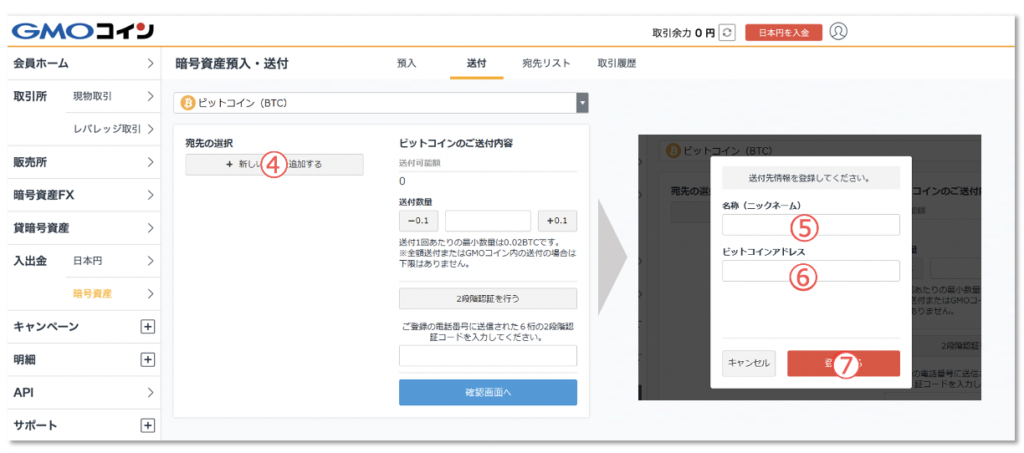
④「+新しい宛先を追加する」をクリックします。
⑤「名称(ニックネーム)」を入力します。※入力したアドレスを区別するために付ける名称です。
⑥「ビットコインアドレス」を入力します。⑦「登録する」をクリックします。
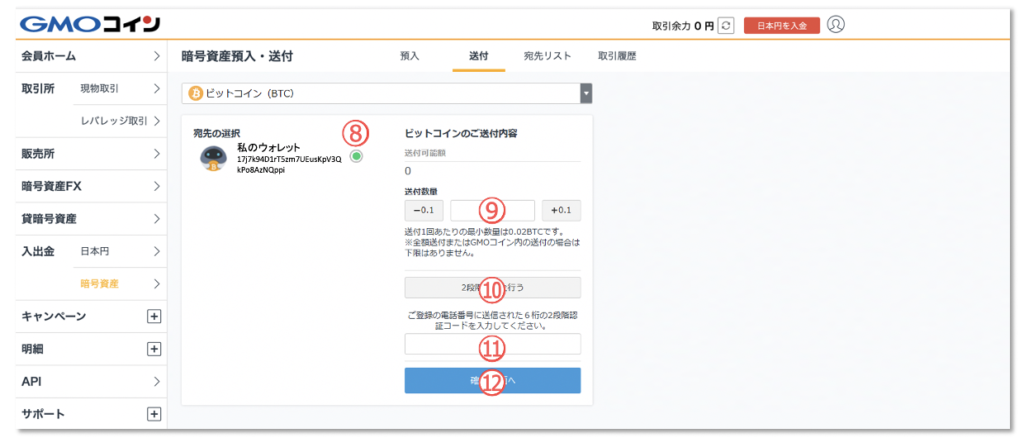
⑧宛先の選択で、送信したいアドレスにチェックを入れます。
⑨「送付数量」を入力します。
⑩「2段階認証を行う」をクリックします。
⑪SMSで4桁の認証番号が届きます。 「4桁の認証番号」を入力します。
⑫「確認画面へ」をクリックします。 送金の手続きが完了しました。
通貨の受信方法
※ビットコインを例とします。
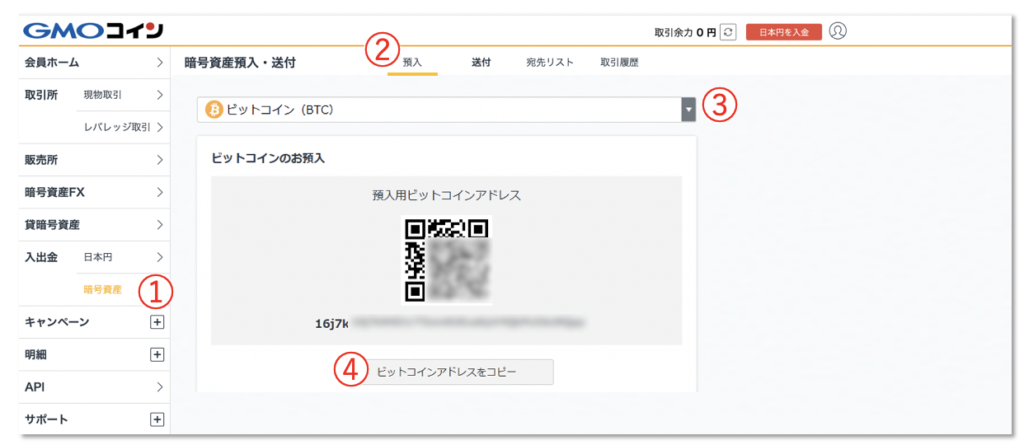
①「暗号資産」をクリックします。
②「預入」をクリックします。
③受信したい通貨を選択します。
④アドレスをコピーします。 送信元の「送信先アドレス」にコピーしたアドレスを貼り付けし送信します。
※アドレスは必ずコピー&ペーストしてください。
トランザクションIDの確認方法
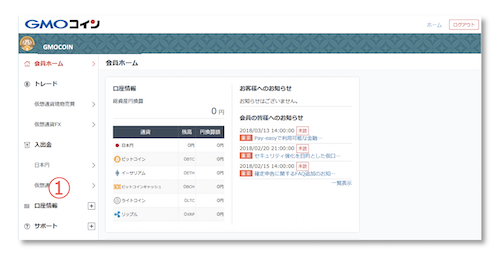
①「暗号資産」をクリックします。
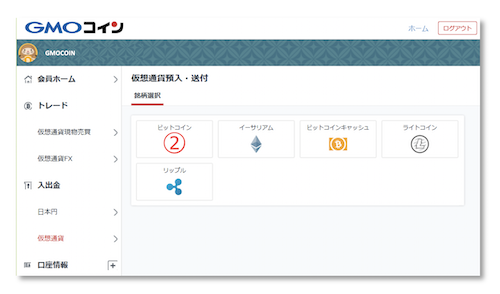
②仮想通貨預入・送付の画面が表示されます。 トランザクションIDを確認したい通貨をクリックします。
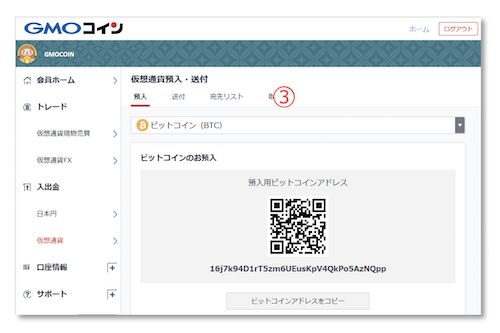
③「取引履歴」をクリックします。
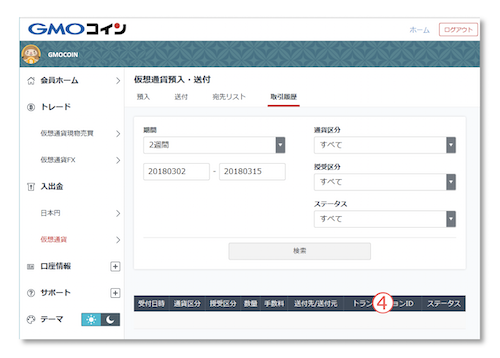
④「トランザクションID」をクリックします。
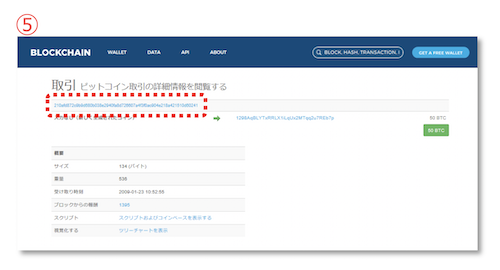
⑤赤枠内の英数字がトランザクションIDです。
